На чтение 9 мин. Просмотров 7.3k. Опубликовано 03.09.2019
Ошибка контрольной суммы CMOS – это конфликт CMOS и BIOS, возникающий при загрузке компьютера. Когда вы выключаете свой компьютер, CMOS записывает число, которое должно совпадать с другим, которое генерирует BIOS, когда вы снова запускаете компьютер.
Если эти два значения не совпадают, ПК может вернуть ошибку контрольной суммы CMOS. Этот механизм обнаружения ошибок называется контрольной суммой, иначе называемой формой проверки избыточности для выбора ошибок в данных.
Содержание
- Как работают CMOS и BIOS
- Причины контрольной суммы CMOS
- Устаревший или поврежденный BIOS
- Разряженная батарея
- Плохие отключения ПК
- Скачок напряжения или поврежденная материнская плата
- Исправьте ошибку контрольной суммы CMOS в Windows 10 с помощью этих 5 шагов
- Решение 1 – перезагрузите компьютер
- Решение 2 – заменить аккумулятор
- Решение 3 – Исправьте клеммы вашей батареи CMOS
- Решение 4 – Сброс BIOS
- Решение 5 – Обновление BIOS
- Решение 6 – заменить материнскую плату
Как работают CMOS и BIOS
BIOS (базовая система ввода/вывода) представляет собой набор настроек/инструкций для чипа CMOS, который вы найдете на материнской плате компьютера. Там, где ОС управляет программным обеспечением, работающим на компьютере, BIOS – это скорее прошивка, которая проверяет оперативную память компьютера, процессор и периферийные аппаратные компоненты, чтобы ОС могла загружаться должным образом.
BIOS – это место, где важные системные данные, такие как время и дата, проверяются с помощью CMOS. Он работает независимо от того, какую ОС вы используете на своем ПК, и управляет связями между всеми аппаратными элементами ПК. Но, по сути, ОС не может работать без BIOS, поскольку именно там загружаются все драйверы операционной системы.
Сам BIOS хранится в CMOS (дополнительный металлооксидный полупроводник). Таким образом, в действительности CMOS содержит все настройки BIOS. Когда происходит сбой BIOS, запуск или загрузка компьютера становятся проблематичными, так как он не может согласовать настройки BIOS до выключения и запуска компьютера.
Причины контрольной суммы CMOS
Существуют разные причины возникновения ошибки контрольной суммы CMOS. И разные компьютеры по разному справляются с ошибкой. Давайте рассмотрим несколько причин ошибки контрольной суммы CMOS, прежде чем предлагать несколько исправлений;
Устаревший или поврежденный BIOS
Через некоторое время BIOS ПК необходимо будет обновить, чтобы он синхронизировался с операционной системой и всеми аппаратными компонентами, которые вы используете с ней. Но иногда причина ошибки будет гораздо более зловещей, поскольку некоторые вирусы могут незаметно изменить настройки контрольной суммы значения и повредить BIOS. Это приведет к появлению ошибки контрольной суммы CMOS.
Разряженная батарея
Компьютер требует некоторого питания, чтобы чип CMOS сохранил все настройки BIOS во время выключения компьютера. Эта сила обеспечивается небольшой батареей.
И, к сожалению, эта батарея умрет в какой-то момент. Таким образом, BIOS не сможет вернуть правильное значение контрольной суммы, и компьютеру придется использовать настройки BIOS по умолчанию, поэтому ошибка.
Плохие отключения ПК
Не правильное выключение компьютера означает, что вы не даете ему достаточно времени для генерации номера контрольной суммы, который необходимо будет проверить в BIOS при повторной загрузке компьютера.
Это приведет к ошибке контрольной суммы CMOS. Однако в этом случае ошибка, как правило, носит временный характер, поскольку компьютер будет загружаться правильно при следующем выключении компьютера.
Скачок напряжения или поврежденная материнская плата
Также нередко, что за ошибкой контрольной суммы CMOS может произойти скачок напряжения или даже физический ущерб. Нечто подобное не должно быть легко пропустить. Лучшим вариантом будет отвезти компьютер к специалисту по ремонту и отремонтировать ПК.
Исправьте ошибку контрольной суммы CMOS в Windows 10 с помощью этих 5 шагов
- Перезагрузите компьютер
- Заменить батарею
- Исправьте клеммы вашей батареи CMOS
- Сбросить свой BIOS
- Обновить биос
- Заменить материнскую плату
Каждый раз, когда пользователь запускает свой компьютер, он проверяет настройки BIOS в CMOS для проверки значений контрольной суммы. Если они совпадают, компьютер запустится нормально.
Если они этого не сделают, ПК вернет ошибку контрольной суммы CMOS. В зависимости от вашего бренда и модели, на ПК будет звучать звуковое предупреждение.
Однако на некоторых компьютерах вы получите предупреждение, но компьютер вернется к настройкам BIOS по умолчанию и продолжит нормальную загрузку. Когда этого не происходит, вы получаете сообщение об ошибке. Но есть несколько решений, которые вы можете попытаться исправить.
Решение 1 – перезагрузите компьютер
Иногда резкое отключение питания вашей машины может привести к ошибке контрольной суммы CMOS при следующей загрузке. Даже выключение компьютера с помощью кнопки питания без выполнения обычной процедуры выключения также может привести к повреждению BIOS и появлению этой ошибки.
Если вы подозреваете, что это может быть причиной ошибки, просто следуйте инструкциям компьютера и перезагрузите компьютер после завершения загрузки. Ошибка контрольной суммы CMOS больше не должна появляться. Просто не забудьте выключить правильный путь в следующий раз.
- ТАКЖЕ ЧИТАЙТЕ: компьютер не загружается после обновления BIOS?Вот как это исправить
Решение 2 – заменить аккумулятор
Однако в большинстве случаев это сообщение об ошибке будет появляться каждый раз при запуске машины, независимо от того, правильно ли вы ее выключали в прошлый раз. Ошибка почти всегда советует нажать F1 и сбросить время и дату.
В таких случаях виновником является батарея CMOS. Это небольшая батарея на материнской плате, которая обеспечивает питание CMOS, поэтому она остается включенной в течение времени, когда вы отключаете питание компьютера. Эта батарея гарантирует, что BIOS загружает правильные настройки компьютера для нормального запуска.

В некоторых ноутбуках вы можете найти эту маленькую батарею в небольшом отсеке под ПК. Если напряжение в батарее низкое, скорее всего, вы получите ошибку контрольной суммы CMOS при запуске. Замена этой батареи может быть все, что нужно, чтобы исправить эту ошибку. Вам нужно будет только исправить дату и время в последний раз.
Самый простой способ определить, нуждается ли CMOS в замене, – оставить компьютер включенным после его выключения. Если это ноутбук, вы можете убедиться, что он имеет по крайней мере 25 процентов заряда аккумулятора.
Если вы не получите ошибку контрольной суммы CMOS при следующей загрузке, то вы точно будете знать, что батарею CMOS необходимо заменить.
Решение 3 – Исправьте клеммы вашей батареи CMOS
Распространенная проблема, с которой сталкиваются люди, – это сообщение об ошибке, которое продолжает появляться даже после замены батареи CMOS. Обычно, если батарея имеет более 3 вольт, CMOS должна работать без проблем и возвращать правильные настройки BIOS.
Это может быть проблема с питанием, но не сама батарея. Скорее отрицательные и положительные контакты, которые потребляют энергию от батареи, могут не подключаться должным образом. Батарея, таким образом, будет разряжена и не будет подавать питание.
Извлеките аккумулятор и согните отрицательный штырь, а также согните положительный штырь, или что-либо еще, чтобы оба контакта имели надежный контакт с батареей. После этого замените аккумулятор и убедитесь, что он плотно прилегает к обоим клеммам. Соберите все обратно и перезагрузите машину. Тебе должно быть хорошо идти.
- ТАКЖЕ ЧИТАЙТЕ: 15 лучших программ для тестирования аккумуляторов ноутбуков
Решение 4 – Сброс BIOS
В тех случаях, когда вы подозреваете, что ваш BIOS был поврежден вредоносным ПО или из-за отключения питания, лучшим вариантом может быть сброс BIOS на заводские настройки по умолчанию. Это также будет работать, если ошибка контрольной суммы CMOS является следствием сбоя обновления BIOS. Не забудьте запустить проверку на вирусы, если вы подозреваете инфекцию
Для сброса BIOS начните нажимать клавишу F10, как только вы нажмете кнопку питания ПК. Процедура практически одинакова для большинства компьютеров, но на ноутбуках HP вам может понадобиться клавиша F2. В нижней части экрана вы должны увидеть параметры для параметров настройки или загрузки. Выберите настройку.
Когда появится синий экран настройки, нажмите клавишу F9, чтобы перезагрузить BIOS. Нажмите Да , чтобы подтвердить сброс. На некоторых компьютерах на вкладке Безопасность можно найти такие параметры, как Восстановить заводские настройки безопасности . Нажмите клавишу F10, чтобы сохранить перед выходом.
Решение 5 – Обновление BIOS
Теперь может потребоваться обновление BIOS, если доступна более новая версия. Или может быть новое периферийное устройство, которое ПК не может распознать, например клавиатура USB. Попытка перезагрузить BIOS, когда сама клавиатура не распознается BIOS, потерпит неудачу.
Обновление или перепрошивка BIOS может означать просто посещение веб-сайта производителя и проверку наличия обновленного. Если доступно, просто скачайте и запустите. На некоторых компьютерах вы также можете обновить BIOS прямо из утилиты BIOS Setup. Просто выберите опцию и завершите обновление оттуда.
Однако помните, что обновление или перепрошивка BIOS означает, что вы перезаписываете его новой информацией. Будьте уверены, что вы делаете, перепрошивка вашего компьютера может повредить его. Желательно обратиться за помощью к квалифицированному специалисту и не обновлять BIOS, если это действительно не нужно.
Фактически было много случаев, когда пользователи обновляли BIOS, но с неправильными значениями. Это также приведет к появлению ошибки контрольной суммы CMOS при запуске. Обновление BIOS также может происходить не так гладко из-за отключения питания или по другим причинам, в этом случае BIOS также может быть поврежден и компьютер не загрузится. Чтобы исправить это, вам, возможно, придется сбросить его к настройкам по умолчанию, как мы уже обсуждали выше.
Решение 6 – заменить материнскую плату
В конце концов, если ни один из предыдущих шагов по устранению неполадок не сработал, все это указывает на критическую неисправность материнской платы. Мы не можем с уверенностью сказать, какая именно проблема стоит за неисправностью, но электрический всплеск является наиболее жизнеспособным.Вы можете выполнить несколько тестов, но, скорее всего, вы не сможете многое сделать, кроме как связаться с профессионалом или заменить материнскую плату. Не самая лучшая новость и не решение само по себе, но такие вещи, как это, как правило, случаются.
Ошибка контрольной суммы CMOS может стать настоящим раздражением, если вы ее не исправите. И это раздражение перерастет в настоящее разочарование, если вам не удастся найти действенное решение проблемы. Надеемся, что решения, которые мы обсудили здесь, помогут вам исправить ошибку и заставить ваш компьютер снова работать.
Примечание редактора . Это сообщение было первоначально опубликовано в октябре 2017 года и с тех пор было полностью переработано и обновлено для обеспечения свежести, точности и полноты.
Phoenix BIOS один из самых загадочных среди базовых систем ввода-вывода. Это обусловленно прежде всего тем что он применяется в первую очередь на мобильных ПК (ноутбуках) и разного рода виртуальных машинах, на которых звуковая карта или просто пищалка доступны только после загрузки операционной системы.
Что означают моргания лампочки и загадочные цифры типа «1-1-3» на экране — описано в этой статье.
|
1-1-3. Ошибка записи/чтения данных CMOS. |
|
|
CMOS — основная микросхема в которой хранится сам BIOS. Естественно что при ошибке чтения из этой микросхемы компьютер просто откажется работать. — Современные платы сделаны таким образом что микровхему CMOS легко заменить — она установлена в колодке и вынимается примерно так же как и плашка памяти, однако, эта простота нередко играет против работоспособности ПК. Основной причиной является банальное отсутствие контакта между самой микросхемой и колодкой в которую она установлена или даже между одной ножкой микросхемы и колодкой. Для устранения неисправности достаточно просто открыть системный блок (ноутбук) и пальцем поправить микросхему.
— Так же проблема может возникнуть если вы только что заменили данную микросхему (решили обновить BIOS). Можно предположить, что вам досталась сбойная микросхема. Вероятность такого события крайне мала — 1/1010, но все же есть или вы просто выбрали микросхему не того типа. Попробуйте прошить BIOS на другой микросхеме и повторить операцию по замене микросхемы. — Если замена BIOS производилась прошивкой CMOS без замены микросхемы (некоторые пограммы по прошивке BIOS позволяют это делать не разбирая ПК или ноутбук), велика вероятность, что вы испортили микросхему — точнее ее содержимое. Это могло случиться из-за вашей ошибки (выбрали не ту версию BIOS) из-за ошибки в программе (коряво написан код программы прошивки или сам дамп программы BIOS) или из-за технических проблем (в основном из-за проблем с питанием). Восстановить ее поможет только специалист сервистного центра.
|
|
|
1-1-4. Ошибка контрольной суммы содержимого микросхемы BIOS. |
|
|
Эта ошибка более точно определяет ошибку BIOS, чем вышеописанная и может означать только неисправность самой микросхемы BIOS. — Каждая микросхема BIOS несет в себе контрольную информацию о записанной в нее программе: название разработчика, дату разработки программы, контрольную сумму. Контрольная сумма — наиболее важный параметр с точки зрения машины потому что отражает простую математическую сумму свех записанных в микросхему данных. Если записанные данные не совпадают с тем что расчитала сама машина — возникает ошибка. — Вторая причина более опасная и коварная — проблемы с элементами логики материнской платы. Вашему электронному помошнику в этой ситуации поможет только серьезный ремонт.
|
|
|
1-2-1. Неисправна материнская плата. |
|
|
Что-то непонравилось вашему электронному другу в работе его систем и устройств. Именно поэтому и появляется данная ошибка BIOS. Причем связано это со святая святых вашего ПК или ноутбука — материнской платой. Причин недовольства может быть несколько: — Резкий перепад температуры может привести к появлению микроскопических капелек росы, и, хотя, практически вся материнская плата, как правило, залита лаком в нем могут быть трещинки. Вот в одну из них и попала капелька воды. Выключите компьютер на несколько часов (обычно 2 — 3 часа бывает достаточно), а потом повторите попытку включения. — Причиной ошибки может стать и повышенная запыленность материнской платы. Попробуйте почистить ее пылесосом или балончиком со сжатым воздухом. — Если «оклиматизация» и чистка не помогли — несите своего друга к специалисту — случилось что-то серьезное. Сами вы не справитесь. |
|
|
1-2-2. Ошибка инициализации контроллера DMA. |
|
|
DMA — один из важнейших узлов современного ПК. Контролер DMA позволяет разгрузить центральный процессор вашего ПК в плане работы с памятью. Он нужен для того что бы скажем переслать какое-то изображение (картинку) из памяти в видеокарту. Без контроллера DMA продессор должен будет выполнить несколько миллионов операций, что сильно затормозит работу ПК, а с контроллером ему досточно всего нескольких десятков операций — сообщить контроллеру откуда и куда пересылать и какой объем. Если контролер DMA не работает то ваш ПК спорее всего будет работать, хотя и намного медленнее. Причиной неработоспособности котроллера может быть как повышенная запыленность материнской платы (попробуйте почистить ее пылесосом или болончиком со сжатым воздухом) так и более серъезные проблемы (заводской брак, небрежное обращение с ПК) |
|
|
1-2-3. Ошибка при попытке чтения/записи в один из каналов DMA. |
|
|
Ошибка аналогична предыдущей, только говорит что в целом контроллер работает нормально, барахлит только один из его каналов, что может привести к его отключению. Приччины появления неисправности и как их устранить смотрите выше. |
|
|
1-3-1. Ошибка регенерации оперативной памяти. |
|
|
При выполнении программы самопроверки (POST) проверяется работоспособность оперативной памяти ПК (RAM). В нее записывается различная тестовая информация. Для экономии электроэнергии большенство совмеменных модулей памяти сделаны с применением особой технологии — динамическое хранение информации. Суть сисемы в том что при обычном способе хранения информация в RAM заносится один раз и может храниться в ней пока не выключится питание микросхем, а при динамическом Информация должна переодически обновляться — чем и занимается система регенерации оперативной памяти. Если очистка материнской платы от пыли и влаги не поможет, отремонтировать ваш ПК смогут только в сервисном центре. |
|
|
1-3-3. Ошибка при тестировании первых 64 Кб оперативной памяти. |
|
|
Оперативная память современных ПК имеет несколько хитростей. Одной из таких хитростей является страничная адресация — вся память разделена на равные страницы по 64 кБ. При этом в каждый момент времени ПК видит 128 кБ своего ОЗУ (две страницы) на одной из которых располагаются общие алгоритмы, таблицы, переменные, указатели и т. д. необходимые при работе любой программы, а другая может хранить уже более специфичные механизмы, данные и прочую информацию. Она в любой момент может быть заменена пограммным путем (т. е. без вашего вмештельства), что в общем то операционная система (ОС) и делает до нескольких тысяч раз в секунду. Если выйдет из строя одна из «вторых» страниц особой сложности не будет. ОС пометит ее как сбойную и просто не будет использовать. Если выйдет из строя первая страница — это уже будет катастрофа — ОС не сможет разместить на ней одну из своих структур, что может привести к сбоям в работе или потери информации (в том числе и с жесткого диска).
На всякий случай можно провести следующую процедуру:
Смысл операции в том что один из модулей памяти мог выскочить из своего гнезда, что привело к неустойчивому контакту. Мы же попыталить это устранить. |
|
|
1-3-4. Аналогично предыдущему. |
|
| Описание шибки приводится чуть выше. Возможно эти два кода (1-3-3 и 1-3-4) различаются в деталях, но смысл у них один и тот-же. | |
|
1-4-1. Неисправна материнская плата. |
|
|
Материнская плата — чрезвычайно сложный электронный прибор. Если процессор можно сравнить с мегополисом, то материнская плата скорее всего будет сравнима с такой страной как Южная Корея или Япония. Все на ней должно работать как часы. Малейший сбой и вы лишитесь некоторых функций или ваш электронный помошник вообще откажется работать. На материнской плате может выйти все что угодно от конденсатора или резистора, до чипа контроллера внешних устройств. Это одна из фатальных ошибок. Устранить ее своими силами практически невозможно. Несите своего помошника к специалисту. Если ваш ПК работает в условиях крайней запыленности или вы давно не проводили уборку помещения есть вероятность что вся провлема более чем элементарна. Любая маринская плата не без греха в том числе с точки зрения изоляции и лакокрасочного покрытия. Если у вас ПК одного из китайских производителей пылесосов — тем более. Любой волосок, пушинка, ворсинка, микропроволочка (не дай бог) на открытом участке материнской платы может быть воспринят электроникой как дополнительный проводник — отсюда и вся проблема. Достаточно просто продуть материнскую плату пылесосом. |
|
|
1-4-2. Ошибка тестирования оперативной памяти. |
|
|
Ошибка тестирования может возникать по разным причинам: Отсутствие оперативной памяти как таковой. Отсутствие нормального контакта с модулем памяти. Сбой логики на плашках памяти. Сбой логики на материнской плате. |
|
|
1-4-3. Ошибка системного таймера. |
|
|
Системный таймер — устройство системной платы (чаще всего как часть одного из чипов) от которобо зависят большенство остальных устройств ПК в том числе клавиатура и мышь. Основная задача системного таймера формирование прерываний (заставлять ПК обращать внимание на то что вводит пользователь, проверять состояние внешних устройств, заставлять ПК выполнять другие периодические команды в автоматическом режиме). Неправильная работа Системного таймера может полностью оградить ваш ПК от внешнего воздействия. Работать он возможно и будет, но вы об этом врят ли узнаете. Одна из причин — пыль внутри корпуса. Как ее убрать смотрите здесь. Другая причина — перепады напряжения. Для современного ПК напряжение в питающей сети играет далеко не последнюю роль (если, конечно, у вас не ноутбук с хорошей батареей). Скачки напряжения, искреие в розетке — все это пагубно влияет на электронику системного блока. При сбоях в питании материнская плата может выгореть. В этом случае вам поможет только профессионал (хотя, лучше материнскую плату заменить). |
|
|
1-4-4. Ошибка обращения к порту ввода/вывода. |
|
|
Порт ввода/вывода — это устройство через которое ваш ПК общается с внешним миром. В современном ПК их может быть тысячи. Вы даже не подозреваете, но в вашем ПК их уже как минимум три (клавиатера, мыш, монитор). Это не значит, что для всех из них отдельно создается логическая схема для распознования обращения именно к этому порту. На плате есть универсальный механизм (южный мост) который распазнает все подключенные устройства и управляет их работой. Вот этот-то механизм если верить данной ошибке вышел из строя. Причин может быть несколько: Пыль в системном блоке. Как ее убрать смотрите здесь. «Отстрел» одной из плат расширения. Необходимо на неработающем ПК последовательно вытащить из своих гнезд и установить наместо все платы расширений (PCI, PCI-E x1, PCI-E x4, PCI-E x16, AGP, ISA и т.д.) Перепады напряжения или небрежная эксплуатация ПК. В этом случае материнская плата ПК могла выгореть. Ее необходимо заменить. |
|
|
2-x-x. Проблемы с первыми 64к памяти (х — от 1 до 4) |
|
| Описание проблемы можно найти здесь | |
|
3-1-1. Ошибка инициализации второго канала DMA. |
|
| Что такое DMA и как устранить неисправность можно найти здесь. | |
|
3-1-2. Ошибка инициализации первого канала DMA. |
|
|
Что такое DMA и как устранить неисправность можно найти здесь. |
|
|
3-1-4. Неисправна материнская плата. |
|
|
Описание проблемы можно найти здесь |
|
|
3-2-4. Ошибка контроллера клавиатуры. |
|
|
Реакцию ПК на данную ошибку можно заблокировать, или вообще не обращать на нее внимание, например, если у вас USB или Bluetooth клавиатура. Однако иногда ПК блокирует работу до устранения неисправности. Проверьте разъем клавиатуры и мыши. Возможно они вывалились из гнезд, когда вы неосторожно дернули мышку или клавиатуру. Почистите системный блок от пыли. Как это сделать сотрите здесь. Если ничего не помогает а клавиатура и мышь вам необходимы лучше заменить материнскую плату.
|
|
|
3-3-4. Ошибка тестирования видеопамяти. |
|
|
Видеопамять — облать ОЗУ в которой формируется изображение перед отправкой его на монитор. Если у вашего ПК или ноутбука интегрированная видеокарта или установлен процессор с графичесим ядром (GPU) то виопамять будет расположена в общем пространстве ОЗУ вашего ПК. Если в ПК или ноутбуке установлена видеокарта то виопамять целиком расположена на этой видеокарте (относительно ноутбука я не совсем уверен, но прирост произвдительности некоторых игровых ноутбуков говорит именно об этом). Одна из причин пыль в системном блоке или внутри ноутбука. Как от нее избавиться читайте здесь. У ПК бывает такая болезнь как «отстрел» плат расширения. Платы расшитения самопроизвольно выскакивают из гнезд. Достаточно надавить на них что бы они встали обратно. Проблемы с видеокартой. Посмотрите все ли провода подключены к видеокарте. Если нет подключите. Возможно придется менять саму видеокарту. |
|
|
4-2-1. Ошибка системного таймера. |
|
|
Описание проблемы можно найти здесь |
|
|
4-2-3. Ошибка линии A20. Неисправен контроллер клавиатуры. |
|
|
Ошибка может означать как пустиковую неисправность (пыль в системном блоке), так и более серьезную неисправность — отказ контроллера клвиатуры. В этом случае атеринскую плату вашего ПК придется замеить. Чаще всего бывает достаточно просто пошевелить разъем клавиатуры или мыши (они работают от одного контроллера). |
|
|
4-2-4. Ошибка при работе в защищенном режиме. Возможно, неисправен центральный процессор. |
|
|
Защищенный режим — осноной, на сегняшний день, режим работы процессора.Операционные системы в своей работе используют именно его. Только в нем можно добиться нескольких эффектов позволяющих выполнять несколько программ одновременно и при этом программы не будут знать друг о друге совершенно ничего. Включается этот режим исключительно программным путем. И если появилась данная неисправность — скорее всего придется менять процессор. |
|
|
4-3-1. Ошибка при тестировании оперативной памяти. |
|
|
В начале работы программа POST, зашитая в BIOS вашего ПК проводит тестирование оперативной памяти. Тест состоит из нескольких процедур заполнения памяи данными и чтения этих данных. Причины появления неисправности. Пыль в системном блоке. Как ее убрать смотрите здесь. «Отстрел» одной из плашек памяти. Необходимо на неработающем ПК последовательно вытащить из своих гнезд и установить наместо все плашки памяти. Установка плашек производится с небольшим усилием, так что бы замочки расположенные по бокам гнезд закрвлись и защелкнули модуль. Неисравная плашка памяти. Если у вас установлено несколько плашек памяти. Удалите неисправную плашку и замените ее на новую. Перепады напряжения или небрежная эксплуатация ПК. В этом случае могли выгореть элементы материнской платы. Ее необходимо заменить. |
|
|
4-3-4. Ошибка часов реального времени. |
|
|
Часы реального времени всецело зависят он тебольшой батарейки в вашем ПК (в большенстве ноутбуков она то же есть) и представляют собой небольшую логическую схему (счетчик), которая тикает пока «жива» батарейка. Как только батарейка разрядится или вы ее удалите счетчик сбросится в ноль и при старте ПК считает из него нечто вроде «1 Jan 1980 00:00». Эта число число условно и воспринимается современными ПК как ошибка. Вам достаточно просто заменить батарейку внутри системного блока, или если это не критично — не обращать на нее внимание. |
|
|
4-4-1. Ошибка тестирования последовательного порта. Может быть вызвана устройством, использующим данный порт. |
|
|
Имеется ввиду USB или COM порт. Подключаться к ним могут любые устройства от клавиатуры до фотоаппаратов и весов. Неисправность может быть вызвана как подключенным устройством (отключите его он ПК — если неисправность пропала, то проблема найдена) так и проблемами системного блока: пыль, скачки напряжения, небрежная эксплуатация. Если проблема в материнской плате ее проще заменить. |
|
|
4-4-2. Ошибка при тестировании параллельного порта. |
|
|
Основное назначение параллельного порта передача данных от ПК к принтеру, но к нему можно подключить еще кучу других устройств как то сканеры, электронные ключи, преобразователи, датчики, исполнительные устройства типа роботов, швейных машин и т.д. Неисправность может быть вызвана как подключенным устройством (отключите его он ПК — если неисправность пропала, то проблема найдена) так и проблемами самого системного блока: пыль, скачки напряжения, небрежная эксплуатация. Если проблема в материнской плате ее проще заменить. |
|
|
4-4-3. Ошибка при тестировании математического сопроцессора. |
|
| Данная ошибка была актуальна, когда процессоры моглитоль складывать два числа и перемещать их из одного регистра в другой. Для более сложных операций (вычитание, деление, умножение, прочие арифметические операции) необходим был математический сопроцессор. Последний раз такой ПК я видел более десяти лет назад. Эта ошибка как раз и говорит о его неисправности. Сейчас же математический сопроцессор интегрирован в центральный процессор и если данная ошибка появляется постоянно то скорее всего вам придется менять центральный процессор целиком, а это добрая половина стоимости вашего ПК. |
Ошибка «CMOS checksum error — Defaults Loaded» и ей родственные «CMOS checksum Bad», «CMOS checksum Failure» (точный текст ошибки зависит от производителя материнской платы) дословно переводится как «ошибка контрольной суммы CMOS, загружены параметры по умолчанию». Она означает, что текущем включении компьютера показатель суммы данных, хранящихся в CMOS-памяти, не совпадает с тем, что был зафиксирован при прошлом старте ПК. Сравнение этих данных нужно для корректного запуска операционной системы, но не всегда их расхождение свидетельствует о неустранимой проблеме.
CMOS checksum error defaults loaded что это значит
В переводе с английского языка текст данного сообщения звучит как «Ошибка контрольной суммы CMOS, загружены настройки по умолчанию».
Для тех, кто не знаком с термином «CMOS» поясню, что данный термин являет собой аббревиатуру от слов «Complementary Metal-Oxide-Semiconductor», или, по-русски, «Комплементарный Металлооксидный Полупроводник». В нашем случае CMOS представляет собой небольшую микросхему, в которой хранится ряд настроек БИОС, ответственных, в частности, за загрузку и работу нашей операционной системы.

Для обеспечения бесперебойной работы указанной микросхемы рядом с ней на материнской плате обычно расположена батарейка (обычно элемент CR2032), питающая CMOS постоянным током низкого напряжения. Продолжительности работы данного элемента обычно составляет 5-7 лет, что вполне достаточно для среднего цикла работы стандартного ПК.
Как настроить?
В один прекрасный день, включив свой компьютер, Вы можете заметить, что он, вместо того, чтобы нормально загрузиться и работать — выдал сообщение «CMOS checksum error — defaults loaded» а ниже варианты действий — «Press F1 to continue, Del to enter setup» на черном экране. На различных моделях текст ошибки может незначительно отличаться: CMOS checksum invalid, bad или failure. В переводе на русский это означает, что произошла ошибка контрольной суммы настроек BIOS, в результате чего загружены заводские значения.
Это звучит очень грозно и оттого часто пугает неопытных пользователей, которые скорее торопятся вызвать компьютерного мастера. А зря. На самом деле, в 99% случаев это проблема не критична и исправляется быстро и просто.
Дело в том, что на материнской плате компьютера или ноутбука есть специальная батарейка на 3 Вольта стандарта CR 2032. Вот она:
Отвечает она за сохранение настроек системы BIOS, на которой основана работа всего устройства , так как стыкует все его компоненты в один единый отлаженный механизм.
Но вот эта батарейка на материнской плате не вечна. Её обычно хватает на 3,ну максимум на 4 года, после чего она окончательно сдыхает. Из-за этого параметры BIOS каждый раз сбрасываются, а компьютер пишет ошибку при загрузке CMOS checksum error — defaults loaded. Как Вы уже могли догадаться, лечится все банальной заменой элемента питания CR2032 на новый. Для этого надо снять крышку системного блока и найти на главной системной плате (материнке) гнездо с батарейкой. Обычно оно расположено в правом нижнем углу платы, либо между PCI-слотами.
Как Вы можете заметить, на креплении есть замочек. Чтобы его разблокировать, надо потянуть лапку в сторону, после чего «таблетка» выпрыгнет из крепления и её можно будет заменить на новую. После этого компьютер будет стартовать без ошибки, но всё же желательно будет зайти в BIOS и проверить все настройки. Возможно что-то придётся дополнительно оптимизировать.
Особенности ошибки CMOS checksum error defaults loaded
Разберёмся теперь поподробнее, что являет собой упомянутая в сообщении об ошибке «контрольная сумма». По сути, это специальный показатель, призванный защитить расположенные в CMOS настройки БИОС от потери. Каждый раз, когда компьютер включается и начинает грузиться, происходит сравнение показателя, хранящегося в памяти CMOS, с контрольным показателем системы. Если эти показатели совпадают, тогда происходит обычная загрузка операционной системы. Если же показатели отличаются, это автоматически приводит к появлению сообщения «CMOS Checksum error».
Каждый компьютер по-разному реагирует на появление «CMOS Checksum Error». Некоторые компьютеры предупреждают пользователя о проблеме, а затем продолжают загрузку, используя имеющиеся данные в CMOS. Другие ПК также оповещают пользователя о проблеме, но для дальнейшей загрузки используют находящиеся в БИОС заводские настройки, которые при этом сбрасываются в CMOS-память. Обязательным же при этом является появление на экране ПК текста упомянутого мной сообщения об ошибке.
Коды ошибок BIOS и инструкции по их исправлению

Наверняка, каждый пользователь компьютера слышал один или несколько звуковых сигналов, издающихся спикером материнской платы сразу после включения ПК. Если компьютер исправно функционирует, при его включении обычно издается всего один или (реже) два коротких сигнала. Но если их становится больше, и ПК или Windows при этом перестают включаться или загружаться, налицо первые признаки неисправности устройства или системы. Что делать в этой ситуации? Рассмотрим данный вопрос.
Откуда берутся звуковые сигналы?
Любая современная материнская плата оборудована микропрограммой BIOS, о функциях которой можно почитать в этой статье. Именно она отвечает за последовательное включение электронных компонентов системной платы, что в конечном итоге приводит к полноценному запуску компьютера в целом.
Если с одним из встроенных или внешне подключаемых к материнской плате происходит сбой, BIOS сигнализирует об этом, издавая звуковые сигналы. То же самое относится и к ситуациям, когда причина сбоя загрузки компьютера заключается в программных неисправностях самой микропрограммы BIOS.
По количеству, характеру (длинный/короткий) и последовательности издаваемых сигналов можно определить, какое из устройств ПК дает сбой. Причем один и тот же вид неисправности на разных моделях (версиях) BIOS может кодироваться по-своему. Рассмотрим звуковые коды ошибок самых распространенных моделей BIOS.
Определяем версию BIOS
В случае с операционными системами семейства Windows для определения версии BIOS нужно проделать следующее:
- Найдите в меню «Пуск» элемент «Выполнить» и кликните по нему либо нажмите сочетание клавиш «Win+R».
- Откроется небольшое окошко. Впишите в него команду «msinfo32» и нажмите «ОК».
- Откроется программа «Сведения о системе».
- В центральной части будет приведена таблица, найдите в ней элемент «Версия BIOS».
- В столбце «Значение» напротив данного элемента будет приведена версия BIOS, как показано на изображении ниже.
В данном конкретном случае версия BIOS — «American Megatrends Inc. P2.70, 10.09.2012» или «AMI BIOS». Далее рассмотрим ошибки AMI BIOS, а также еще двух популярных версий данных микропрограмм — Award и Phoenix BIOS.
Ошибки AMI BIOS
При возникновении ошибок BIOS производства «American Megatrends Inc.» пользователь может услышать несколько коротких или длинных сигналов либо их чередование.
| Сигнал | Описание ошибки | Возможное решение проблемы |
| 1 короткий | Ошибок нет | Не требуется. |
| 2 коротких | Ошибка четности ОЗУ, в настройках BIOS установлено слишком малое значение задержки чтения данных из ОЗУ | В первом случае может помочь перестановка планки ОЗУ в другой слот либо их очистка их контактов от загрязнений. При неправильно выставленных значениях задержки помогает сброс настроек BIOS. Если не помогает, ОЗУ придется заменить. |
| 3 коротких | Ошибка чтения данных из первых 64 КБ ОЗУ | Решение, как и в предыдущем случае. |
| 4 коротких | Неисправность системного таймера: возможно, что проблема связана с питанием микросхемы CMOS, неисправностями блока питания или материнской платы | Если села батарейка, поддерживающая питание CMOS — ее нужно заменить. В остальных случаях может потребоваться профилактика/ремонт/замена блока питания или материнской платы. |
| 5 коротких | Неисправность центрального процессора | Извлечь процессор, очистить путем продувания контактную площадку, установить обратно. Если не помогает — заменить ЦПУ. |
| 7 коротких | Неисправности материнской платы | Провести полную профилактику компьютера. Если не помогает — заменить материнскую плату. |
| 8 коротких | Неисправности ОЗУ видеоадаптера (память RAM) | Извлечь видеоадаптер, очистить от пыли его и слот материнской платы, в который устанавливается видеокарта. Заменить видеоадаптер, если не мероприятия не помогут. |
| 9 коротких | Ошибка в данных микросхемы BIOS (контрольная сумма неверна) | Произвести аппаратный сброс настроек BIOS. Если не помогает, микросхему придется заменить, что можно сделать только в сервисном центре. |
| 10 коротких | Ошибка при попытке BIOS записать данные в память CMOS | Решение, как и в предыдущем случае. |
| 11 коротких | Ошибка кэш-памяти материнской платы | Скорее всего, материнскую плату придется заменить. |
| 1 длинный и 1 короткий | Ошибка блока питания | Снять блок питания и выполнить профилактику. Если не помогает, ПБ придется ремонтировать или заменить. |
| 1 длинный, 2 или 3 коротких | Неисправность видеокарты | Профилактика видеокарты или ее замена. |
| 1 длинный и 4 коротких | карта не подключена | Извлечь видеокарту, очистить контакты от грязи, очистить слот материнской карты. Если не помогает — заменить видеокарту. |
| 1 длинный, 8 коротких | Неисправность видеоадаптера либо не подключен монитор | Выполнить профилактику видеокарты. Проверить кабель монитора. Возможно, его придется заменить. |
| Сигнал отсутствует, монитор не включается | Аппаратная неисправность центрального процессора | Выполнить профилактику процессора. Заменить ЦПУ, если не помогает. |
| Непрерывный звуковой сигнал | Аппаратная неисправность блока питания либо перегрев системной платы | Выполнить профилактику компьютера в целом. Заменить блок питания. |
Причины ошибки
Что же до конкретных причин появления ошибки, то они могут быть следующими:
- Батарейка, питающая микросхему CMOS, исчерпала свой ресурс (или не работает корректно);
- Аналогичная ошибка Verifying DMI Pool Data;
- Пользователь или вирусная программа обновили БИОС;
- Компьютер не был правильно выключен (как довольно часто бывает, пользователь просто вытянул шнур ПК из розетки вместо стандартной процедуры отключения компьютера).
Видео
При рассмотрении вопроса значения Cmos checksum error defaults loaded, стоит, прежде всего, сделать вывод, что появление сообщения «Cmos checksum error» часто означает разрядку питающего микросхему CMOS элемента CR2032. Для решения описанной проблемы будет достаточно выполнить замену указанного элемента (цена его составляет несущественную сумму), и продолжить далее наслаждаться стабильной работой вашего ПК.
Когда мы включаем компьютер, может появляться сообщение «CMOS checksum error – Defaults loaded…». Оно говорит нам о том, обнаружена фатальная ошибка в контрольной сумме CMOS, поэтому, система будет загружать настройки по умолчанию, а системное время сбросится на тот момент времени, когда BIOS был установлен на материнскую плату.

Виной этому является элемент памяти – батарейка CR2032. Данную вещь можно приобрести в любом магазине электроники или компьютерном магазине. Элемент очень широко распространен установить вы его также сможете сами, ничего сложного там нет. Правда перед установкой убедитесь, что компьютер выключен и на материнскую плату не поступает питание, то есть полностью обесточьте ПК.
Теперь попробуем разобраться с тем, что делать во время появление CMOS checksum error Defaults.
>1 Способ
Можно попробовать загрузиться без элемента CMOS. Для этого включаете компьютер и нажимаете клавишу F1 или F2.
Как исправить CMOS checksum error defaults loaded
Рекомендую выполнить для исправления ошибки CMOS checksum error — Defaults loaded следующее:
- Перейдите в БИОС и загрузите настройки по умолчанию (Load optimized defaults). Сохраните их (Save & Exit Setup), затем перезагрузите систему. Если ошибка повторяется – переходите к следующему пункту.

- Если рассматриваемая ошибка раз за разом появляется после перезагрузки, то это обычно означает, что батарейка (обычно это элемент CR2032) исчерпала свой ресурс, и требуется её замена. Откройте крышку корпуса ПК, найдите на материнской плате указанную батарейку и изымите её. Приобретите аналогичную замену в компьютерном магазине (или на рынке), и установите новый элемент на место старого (делайте это аккуратно, не прикасаясь к другим элементам материнской платы, дабы избежать воздействия на них статического электричества). После замены элемента перейдите в БИОС, внесите нужные настройки CMOS (включая правильные дату и время), сохраните их и перезагрузите ваш ПК;

- Проверьте вашу систему на наличие вирусных программ (одна из них могла стать инициатором обновления вашего БИОСа), для чего используйте такие антивирусные инструменты как Dr.Web CureIt!, Malwarebytes Anti-Malware, Trojan Remover и ряд других;
- Выполняйте корректное отключение вашего ПК, используя стандартное меню кнопки «Пуск», это позволит предотвратить появление ошибки CMOS checksum error в будущем.

Заходим в BIOS
Обратите внимание на сообщение «Del to enter Setup». То есть нужно, на начальном этапе загрузки компьютера нажать кнопку Del, и вы попадете в настройки BIOS.

Сообщение может быть и другим, к примеру, «F2 to enter Setup» и т.д., поэтому кнопка DEL, это не панацея, все зависит от модели компьютера, ноутбука и версии самой BIOS.
Также от многого зависит, какая перед вами возникнет картинка. Но что она должна быть с синим фоном, это 100%.
Как вариант вы можете наблюдать ниже.

Чтобы не заморачиваться и искать в этих дебрях решение своей проблемы, можно использовать горячие клавиши F5 – Previous Values (предыдущие значения), F7 – Optimized Defaults (значения по умолчанию), F6 – Fail-safe Defaults (загрузка безопасных значений по умолчанию).
Обратите внимание, что в разных BIOS значение клавиш может быть разным, поэтому правильно переводите текст.
В нашем случает помогла клавиша F5 – предыдущие значения. Вы можете попробовать и другие клавиши.
После нажатия клавиши F5, появится окно – Подтвердить выбор Y – да, N – нет. Нажимаете клавишу Y.
Чтобы сохранить все изменения и сразу выйти нажмите клавишу F10 и так же подтвердите свой выбор нажав клавишу Y.

Компьютер начнет перезагружаться и ошибки «CMOS checksum error» уже не должно возникнуть.
Если все же проблема осталась, то обратитесь к специалисту, так как эта статья предназначена для начинающего пользователя ПК, а также среднего уровня подготовки.
Но в любом случае мы надеемся, что вам помогли. Удачи.
Существуют несколько вариаций ошибок CMOS checksum error, которые возникают редко, но, как правило, в самый неподходящий момент.
Рассмотрим решение этой проблемы на ошибке «CMOS checksum error Defaults loaded warning! Now System is in safe mode. Pleas re setting CPU frequency in the CMOS setup«.
В переводе на русский язык это выглядит так «CMOS по умолчанию ошибка контрольной суммы загружалась предупреждение! Теперь система находится в безопасном режиме. Просьбы повторно установив частоту процессора в настройках CMOS».

Не будет углубляться во все тонкости и премудрости данной ошибки, так как многим пользователям ПК это просто не нужно, вопрос стоит только в одном, как решить проблему с ошибкой «CMOS checksum error».
Решение проблемы
Мы расскажем, как была решена данная проблема в нашем случае, у кого есть другие варианты, оставляйте их в комментариях.
Итак, часть ответа уже заложена в самом сообщении. Обратите внимание на вот эту часть предложения «Просьбы повторно установив частоту процессора в настройках CMOS». То есть, нам необходимо добраться до настроек CMOS, а по-простому зайти в BIOS.
Как это сделать система уже подсказывает.
Обнуляем BIOS
Но перед тем, как зайти в Биос, как вариант, можно попробовать сбросить выставленные в нем настройки, так как они, наверное, были частично выставлены не правильные.
Для этого необходимо вынуть батарейку памяти CMOS на 1 – 2 минуты. Как это деть показано на фото.

Заходим в BIOS
Обратите внимание на сообщение «Del to enter Setup». То есть нужно, на начальном этапе загрузки компьютера нажать кнопку Del, и вы попадете в настройки BIOS.

Сообщение может быть и другим, к примеру, «F2 to enter Setup» и т.д., поэтому кнопка DEL, это не панацея, все зависит от модели компьютера, ноутбука и версии самой BIOS.
Также от многого зависит, какая перед вами возникнет картинка. Но что она должна быть с синим фоном, это 100%.
Как вариант вы можете наблюдать ниже.

Чтобы не заморачиваться и искать в этих дебрях решение своей проблемы, можно использовать горячие клавиши F5 – Previous Values (предыдущие значения), F7 – Optimized Defaults (значения по умолчанию), F6 – Fail-safe Defaults (загрузка безопасных значений по умолчанию).
Обратите внимание, что в разных BIOS значение клавиш может быть разным, поэтому правильно переводите текст.
В нашем случает помогла клавиша F5 – предыдущие значения. Вы можете попробовать и другие клавиши.
После нажатия клавиши F5, появится окно – Подтвердить выбор Y – да, N – нет. Нажимаете клавишу Y.
Чтобы сохранить все изменения и сразу выйти нажмите клавишу F10 и так же подтвердите свой выбор нажав клавишу Y.

Компьютер начнет перезагружаться и ошибки «CMOS checksum error» уже не должно возникнуть.
Если все же проблема осталась, то обратитесь к специалисту, так как эта статья предназначена для начинающего пользователя ПК, а также среднего уровня подготовки.
Но в любом случае мы надеемся, что вам помогли. Удачи.
Последнее обновление 16.06.2021
Содержание
- 1 Ошибка «Cmos checksum error defaults loaded»: что означает и как исправить
- 1.1 «Cmos checksum error defaults loaded» – что это значит
- 1.2 Причины ошибки
- 1.3 Как исправить «Cmos checksum error defaults loaded»
- 2 CMOS checksum error defaults loaded при загрузке
- 2.1 CMOS checksum error defaults loaded что это значит
- 2.2 Особенности ошибки CMOS checksum error defaults loaded
- 2.3 Как исправить CMOS checksum error defaults loaded
- 2.4 Заключение
- 3 Коды ошибок BIOS и инструкции по их исправлению
- 3.1 Откуда берутся звуковые сигналы?
- 3.2 Определяем версию BIOS
- 3.3 Ошибки AMI BIOS
- 3.4 Ошибки Award BIOS
- 3.5 Ошибки Phoenix BIOS
Ошибка «Cmos checksum error defaults loaded»: что означает и как исправить
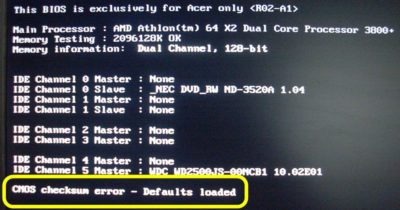
Со сбоями программного обеспечения и оборудования сталкиваются все пользователи, рано или поздно владельцам компьютеров встречается и ошибка «Cmos checksum error defaults loaded». Она возникает при старте системы, останавливая процесс, продолжить запуск вы можете путём нажатия клавиши F1 или F2, но при следующей загрузке ситуация повторится.
Ошибка не является критической, но если нет желания регулярно приветствовать её, включая компьютер, то следует избавиться от этого «неудобства», тем более что сделать это совсем несложно.
«Cmos checksum error defaults loaded» – что это значит
Сбой при запуске предстаёт в разных личинах, но суть её остаётся та же. Текст уведомления «Cmos checksum error defaults loaded» переводится с английского как «Ошибка контрольной суммы CMOS, загружены параметры по умолчанию», при этом содержание сообщения может и отличаться.
Уведомление об ошибке Cmos checksum error defaults loaded
Например, в некоторых случаях на экране также пишет «Cmos checksum Failure» или «Cmos checksum Bad» и тому подобное, большого значения не имеет, в какой конкретно вариации предстал перед вами текст, связано это с производителем материнки.
Рассматривая, что представляет собой данная ошибка, сначала разберём, чем же собственно является CMOS. Аббревиатуру расшифровывают как «Complementary Metal-Oxid-Semiconductor», что значит «Комплементарный метало-оксидный полупроводник».
Помимо программного обеспечения, записанного на жёстком диске компьютера, софт, который хранится непосредственно на «железе» обеспечивает выполнение настройки аппаратных компонентов, организуя их работу, и позволяет производить другие изменения ещё до запуска операционки.
Конкретно микросхема CMOS хранит определённые параметры BIOS, которые в том числе отвечают за пуск и функционирование ОС. Кроме того, на ней же хранятся и некоторые параметры компьютера.
Аппаратно прошитый софт отличается высоким уровнем надёжности, но и здесь, хоть и редко, но всё же возможны неполадки.
Стабильное функционирование микросхемы поддерживает небольшая батарейка, находящаяся рядом с ней на материнской плате, в основном, это элемент CR2032. Его функция заключается в поставке микросхеме динамической памяти питания постоянным током низкого напряжения, что обеспечивает корректное выполнение задач микросхемой КМОП. Срок жизни этой батарейки в среднем составляет 5-7 лет, то есть спустя несколько лет эксплуатации элемент требует замены.
Каждый запуск компьютера сопровождается процедурой сравнения показателя текущей суммы данных в CMOS с контрольным показателем системы, эти значения должны совпадать, чтобы ОС корректно загрузилась.
Возникающая ошибка означает, что они не сходятся, в результате чего мы получаем соответствующее сообщение вместо обычной загрузки Windows, намекающее на имеющуюся неполадку, которую нужно устранить. Проблема также «приправлена» сбросом актуального времени на дефолтовое (когда микросхему поставили на материнку).
В этом чаще всего повинен литиевый элемент, отслуживший свой срок. В некоторых случаях дисфункция спровоцирована воздействием вирусного ПО.
Поведение компьютера может отличаться при появлении ошибки. Иногда пользователь будет проинформирован сообщением, после чего запуск ОС продолжится, что обусловлено использованием данных из CMOS. В других случаях выводится сообщение об ошибке, но для старта операционной системы будут применены заводские настройки, имеющиеся в BIOS (они сбросятся в память CMOS).
Причины ошибки
Как мы выяснили, ошибка «Cmos checksum error defaults loaded», возникающая при загрузке операционной системы связана с микросхемой на материнской плате, хранящей данные о запуске ОС, и сообщение будет возникать всякий раз при старте ПК, поскольку параметры каждой загрузки не совпадают с сохранёнными в CMOS. Так, причиной тому могут быть следующие факторы:
- Выработка ресурса батарейки, питающей микросхему КМОП.Батарейка, которую нужно заменить
- Обновление БИОС пользователем или вредоносным софтом.
- Некорректное последнее выключение компьютера (например, прекращение подачи электропитания).
Как исправить «Cmos checksum error defaults loaded»
Не стоит преждевременно разводить панику, поскольку здесь можно обойтись малой кровью и ваш бюджет не пострадает от затрат на замену «железа», а максимум, на что придётся потратиться, так это на новую батарейку. Мы рассмотрим, как исправить проблему, но если вам требуется просто запустить систему, для этого достаточно нажатия клавиши F1 или F2 на клавиатуре. Случайный сбой также самоустраняется после перезагрузки устройства.
И так, что делать для исправления ошибки «Cmos checksum error defaults loaded»:
- Идём в BIOS и выполняем настройки по умолчанию – выбираем Load optimized defaults, сохраняем изменения, выбрав Save & Exit, перезагружаемся.Командная строка BIOS настроек
- Если ошибка «Cmos checksum error defaults loaded» появляется при следующих загрузках, чтобы её устранить, следует заменить элемент CR2032, поскольку причиной сбоя является исчерпание ресурса батарейки. Для выполнения замены выключаем устройство и снимаем боковую крышку системного блока. Находим на материнке и аккуратно, не затрагивая другие детали, извлекаем батарейку, затем приобретаем в магазине электроники такую же и устанавливаем на место извлечённого элемента. Теперь идём в БИОС, где выполняем необходимые настройки, в том числе выставляем актуальные дату и время, сохраняем изменения и перезагружаемся.
- Проверяем компьютер на наличие вирусов, используя как установленный антивирус, так и сторонний софт, например эффективна в борьбе с вирусами утилита Dr.Web CureIt и ей подобные, использующие наиболее свежие антивирусные базы.
- Всегда выключайте компьютер по стандартной схеме через «Пуск», избегая некорректного отключения от электросети. Это позволит избежать системных сбоев различного характера в дальнейшем.
Выполнить замену элемента несложно, сделать это сможет даже малоопытный пользователь. Конечно, можно постоянно жать F1, чтобы Windows стартовала, но это скорее временное решение. Небольшие затраты на покупку элемента и минимум вашего времени вернут комфортную загрузку системы.
Источник: https://nastroyvse.ru/opersys/win/oshibka-cmos-checksum-error-defaults-loaded.html
CMOS checksum error defaults loaded при загрузке
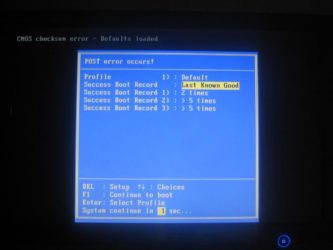
Иногда, при включении компьютера, на экране ПК может возникнуть сообщение «CMOS checksum error defaults loaded», после чего система приостанавливает свою работу. Нажатие на клавишу F1 временно решает проблему (загрузка ОС продолжается), но при очередной перезагрузке ПК проблема возникает вновь. В этом материале я расскажу, почему возникает CMOS checksum error defaults loaded при загрузке, каковы причины данного явления и как его исправить.
Надпись CMOS checksum error — Defaults loaded
CMOS checksum error defaults loaded что это значит
В переводе с английского языка текст данного сообщения звучит как «Ошибка контрольной суммы CMOS, загружены настройки по умолчанию».
Для тех, кто не знаком с термином «CMOS» поясню, что данный термин являет собой аббревиатуру от слов «Complementary Metal-Oxide-Semiconductor», или, по-русски, «Комплементарный Металлооксидный Полупроводник». В нашем случае CMOS представляет собой небольшую микросхему, в которой хранится ряд настроек БИОС, ответственных, в частности, за загрузку и работу нашей операционной системы.
Батарея на материнской плате
Для обеспечения бесперебойной работы указанной микросхемы рядом с ней на материнской плате обычно расположена батарейка (обычно элемент CR2032), питающая CMOS постоянным током низкого напряжения. Продолжительности работы данного элемента обычно составляет 5-7 лет, что вполне достаточно для среднего цикла работы стандартного ПК.
Особенности ошибки CMOS checksum error defaults loaded
Разберёмся теперь поподробнее, что являет собой упомянутая в сообщении об ошибке «контрольная сумма». По сути, это специальный показатель, призванный защитить расположенные в CMOS настройки БИОС от потери.
Каждый раз, когда компьютер включается и начинает грузиться, происходит сравнение показателя, хранящегося в памяти CMOS, с контрольным показателем системы. Если эти показатели совпадают, тогда происходит обычная загрузка операционной системы.
Если же показатели отличаются, это автоматически приводит к появлению сообщения «CMOS Checksum error».
Каждый компьютер по-разному реагирует на появление «CMOS Checksum Error». Некоторые компьютеры предупреждают пользователя о проблеме, а затем продолжают загрузку, используя имеющиеся данные в CMOS. Другие ПК также оповещают пользователя о проблеме, но для дальнейшей загрузки используют находящиеся в БИОС заводские настройки, которые при этом сбрасываются в CMOS-память. Обязательным же при этом является появление на экране ПК текста упомянутого мной сообщения об ошибке.
Как исправить CMOS checksum error defaults loaded
Рекомендую выполнить для исправления ошибки CMOS checksum error — Defaults loaded следующее:
- Перейдите в БИОС и загрузите настройки по умолчанию (Load optimized defaults). Сохраните их (Save & Exit Setup), затем перезагрузите систему. Если ошибка повторяется – переходите к следующему пункту.Загружаем биос по умолчанию
- Если рассматриваемая ошибка раз за разом появляется после перезагрузки, то это обычно означает, что батарейка (обычно это элемент CR2032) исчерпала свой ресурс, и требуется её замена. Откройте крышку корпуса ПК, найдите на материнской плате указанную батарейку и изымите её. Приобретите аналогичную замену в компьютерном магазине (или на рынке), и установите новый элемент на место старого (делайте это аккуратно, не прикасаясь к другим элементам материнской платы, дабы избежать воздействия на них статического электричества). После замены элемента перейдите в БИОС, внесите нужные настройки CMOS (включая правильные дату и время), сохраните их и перезагрузите ваш ПК;Замена батарейки
- Проверьте вашу систему на наличие вирусных программ (одна из них могла стать инициатором обновления вашего БИОСа), для чего используйте такие антивирусные инструменты как Dr.Web CureIt!, Malwarebytes Anti-Malware, Trojan Remover и ряд других;
- Выполняйте корректное отключение вашего ПК, используя стандартное меню кнопки «Пуск», это позволит предотвратить появление ошибки CMOS checksum error в будущем.Не правильное выключение компьютера
Заключение
Если вы столкнулись с сообщением CMOS checksum error defaults loaded при загрузке вашего компьютера, то это может сигнализировать как о случайном сбое в работе вашего ПК, так и о выходе из строя батарейки CR2032, питающей микросхему CMOS. Перегрузите вашу систему, и если ошибка повторяется, тогда рекомендую выполнить замену элемента питания CR2032, после чего стабильная работа ПК обычно бывает восстановлена.
Источник: https://easywebscripts.net/oshibki/cmos-checksum-error-defaults-loaded-pri-zagruzke.php
Коды ошибок BIOS и инструкции по их исправлению

Наверняка, каждый пользователь компьютера слышал один или несколько звуковых сигналов, издающихся спикером материнской платы сразу после включения ПК. Если компьютер исправно функционирует, при его включении обычно издается всего один или (реже) два коротких сигнала. Но если их становится больше, и ПК или Windows при этом перестают включаться или загружаться, налицо первые признаки неисправности устройства или системы. Что делать в этой ситуации? Рассмотрим данный вопрос.
Откуда берутся звуковые сигналы?
Любая современная материнская плата оборудована микропрограммой BIOS, о функциях которой можно почитать в этой статье. Именно она отвечает за последовательное включение электронных компонентов системной платы, что в конечном итоге приводит к полноценному запуску компьютера в целом.
Если с одним из встроенных или внешне подключаемых к материнской плате происходит сбой, BIOS сигнализирует об этом, издавая звуковые сигналы. То же самое относится и к ситуациям, когда причина сбоя загрузки компьютера заключается в программных неисправностях самой микропрограммы BIOS.
По количеству, характеру (длинный/короткий) и последовательности издаваемых сигналов можно определить, какое из устройств ПК дает сбой. Причем один и тот же вид неисправности на разных моделях (версиях) BIOS может кодироваться по-своему. Рассмотрим звуковые коды ошибок самых распространенных моделей BIOS.
Определяем версию BIOS
В случае с операционными системами семейства Windows для определения версии BIOS нужно проделать следующее:
- Найдите в меню «Пуск» элемент «Выполнить» и кликните по нему либо нажмите сочетание клавиш «Win+R».
- Откроется небольшое окошко. Впишите в него команду «msinfo32» и нажмите «ОК».
- Откроется программа «Сведения о системе».
- В центральной части будет приведена таблица, найдите в ней элемент «Версия BIOS».
- В столбце «Значение» напротив данного элемента будет приведена версия BIOS, как показано на изображении ниже.
В данном конкретном случае версия BIOS — «American Megatrends Inc. P2.70, 10.09.2012» или «AMI BIOS». Далее рассмотрим ошибки AMI BIOS, а также еще двух популярных версий данных микропрограмм — Award и Phoenix BIOS.
Ошибки AMI BIOS
При возникновении ошибок BIOS производства «American Megatrends Inc.» пользователь может услышать несколько коротких или длинных сигналов либо их чередование.
|
Сигнал |
Описание ошибки |
Возможное решение проблемы |
|
1 короткий |
Ошибок нет |
Не требуется. |
|
2 коротких |
Ошибка четности ОЗУ, в настройках BIOS установлено слишком малое значение задержки чтения данных из ОЗУ |
В первом случае может помочь перестановка планки ОЗУ в другой слот либо их очистка их контактов от загрязнений. При неправильно выставленных значениях задержки помогает сброс настроек BIOS. Если не помогает, ОЗУ придется заменить. |
|
3 коротких |
Ошибка чтения данных из первых 64 КБ ОЗУ |
Решение, как и в предыдущем случае. |
|
4 коротких |
Неисправность системного таймера: возможно, что проблема связана с питанием микросхемы CMOS, неисправностями блока питания или материнской платы |
Если села батарейка, поддерживающая питание CMOS — ее нужно заменить. В остальных случаях может потребоваться профилактика/ремонт/замена блока питания или материнской платы. |
|
5 коротких |
Неисправность центрального процессора |
Извлечь процессор, очистить путем продувания контактную площадку, установить обратно. Если не помогает — заменить ЦПУ. |
|
7 коротких |
Неисправности материнской платы |
Провести полную профилактику компьютера. Если не помогает — заменить материнскую плату. |
|
8 коротких |
Неисправности ОЗУ видеоадаптера (память RAM) |
Извлечь видеоадаптер, очистить от пыли его и слот материнской платы, в который устанавливается видеокарта. Заменить видеоадаптер, если не мероприятия не помогут. |
|
9 коротких |
Ошибка в данных микросхемы BIOS (контрольная сумма неверна) |
Произвести аппаратный сброс настроек BIOS. Если не помогает, микросхему придется заменить, что можно сделать только в сервисном центре. |
|
10 коротких |
Ошибка при попытке BIOS записать данные в память CMOS |
Решение, как и в предыдущем случае. |
|
11 коротких |
Ошибка кэш-памяти материнской платы |
Скорее всего, материнскую плату придется заменить. |
|
1 длинный и 1 короткий |
Ошибка блока питания |
Снять блок питания и выполнить профилактику. Если не помогает, ПБ придется ремонтировать или заменить. |
|
1 длинный, 2 или 3 коротких |
Неисправность видеокарты |
Профилактика видеокарты или ее замена. |
|
1 длинный и 4 коротких |
карта не подключена |
Извлечь видеокарту, очистить контакты от грязи, очистить слот материнской карты. Если не помогает — заменить видеокарту. |
|
1 длинный, 8 коротких |
Неисправность видеоадаптера либо не подключен монитор |
Выполнить профилактику видеокарты. Проверить кабель монитора. Возможно, его придется заменить. |
|
Сигнал отсутствует, монитор не включается |
Аппаратная неисправность центрального процессора |
Выполнить профилактику процессора. Заменить ЦПУ, если не помогает. |
|
Непрерывный звуковой сигнал |
Аппаратная неисправность блока питания либо перегрев системной платы |
Выполнить профилактику компьютера в целом. Заменить блок питания. |
Ошибки Award BIOS
|
Сигнал |
Описание ошибки |
Возможное решение проблемы |
|
1 короткий |
Ошибок нет |
Не требуется |
|
2 коротких |
Обнаружены мелкие неисправности, на экране монитора должно появиться сообщение о необходимости входа в настройки BIOS для устранения проблем |
Выполнить сброс настроек BIOS. Проверить надежность подключения шлейфов жестких дисков. |
|
3 длинных |
Неисправности контроллера клавиатуры, расположенного на материнской плате |
Отключить клавиатуру и включить компьютер. Если загрузка компьютера продолжится либо появится сообщение об отсутствии клавиатуры, последнюю нужно заменить. Если используется USB-клавиатура, попробовать подключить ее в другой USB-порт. |
|
1 короткий и 1 длинный |
Ошибка оперативной памяти видеоадаптера (RAM) |
|
|
1 длинный и 2 коротких |
Общая ошибка видеоадаптера |
Решение, как и в предыдущем случае. |
|
1 длинный и 3 коротких |
Общая неисправность клавиатуры |
Ошибка может быть связана с физическим повреждением провода клавиатуры. Также это наблюдается после пролития на клавиатуру жидкости. В этом случае ее нужно разобрать и просушить. Если не помогает — заменить клавиатуру. |
|
1 длинный и 9 коротких |
Ошибка ПЗУ микросхемы BIOS |
Выполнить аппаратный сброс настроек BIOS. Если помогло, но после очередного включения компьютера ошибка повторяется, прошить BIOS. |
|
Непрерывно повторяющиеся короткие сигналы |
Неисправности блока питания или оперативной памяти (ОЗУ) |
Если общая профилактика компьютера не помогает, ПБ или ОЗУ придется заменить. |
|
Непрерывно повторяющиеся длинные сигналы |
Неисправности оперативной памяти |
Решение, как и в предыдущем случае. |
|
Непрерывный сигнал с чередующейся частотой (низкая/высокая) |
Неисправности центрального процессора |
Профилактика слота материнской платы для установки процессора. Замена ЦПУ или материнской платы. |
|
Непрерывный сигнал |
Неисправности блока питания |
Если профилактика БП не помогает — ремонт или замена. |
Ошибки Phoenix BIOS
Ошибки данной версии BIOS представляются в виде трех блоков звуковых сигналов, между которыми присутствует небольшая пауза. В одном таком блоке может быть от 1 до 4 коротких сигналов. Например, 2 — 3 — 2: два сигнала — пауза — три сигнала — пауза — два сигнала.
|
Сигнал |
Описание ошибки |
Возможное решение проблемы |
|
1 — 1 — 2 |
Критическая ошибка процессора |
Единственный выход — заменить ЦПУ. |
|
1 — 1 — 3 |
Ошибка записи/чтения из динамической памяти CMOS |
Выполнить аппаратный сброс настроек BIOS. |
|
1 — 1 — 4 |
Программная ошибка BIOS |
Решение, как и в предыдущем случае. |
|
1 — 2 — 1 или 1 — 4 — 1 |
Не удается инициализировать материнскую плату |
Проблема может быть в одном из встроенных или подключенных к плате устройств либо в блоке питания. Выполнить общую профилактику компьютера. Если не помогает — поочередно заменять комплектующие компьютера с целью обнаружения неисправного устройства. |
|
1 — 2 — 2 или 1 — 2 — 3 3 — 1 — 1 3 — 1 — 2 3 — 1 — 4 |
Неисправности устройства прямого доступа к памяти (DMA) |
Требуется ремонт или замена материнской платы. |
|
1 — 3 — 1 |
Не удается инициализировать схему регенерации ОЗУ |
Проблема может быть в самой оперативной памяти или в материнской плате. Также сбой может возникать из-за неправильных настроек работы ОЗУ в BIOS. Сначала нужно попробовать сбросить настройки BIOS. Если не помогает — выполнить профилактику ПУ. В остальных случаях придется менять ОЗУ или материнскую плату. |
|
1 — 4 — 1 4 — 3 — 1 |
Не удается инициализировать ОЗУ |
Переставить планку ОЗУ в свободный слот материнской платы. Очистить контакты планки ОЗУ и слота для ее установки. Заменить оперативную память. |
|
1 — 4 — 2 4 — 2 — 1 |
Не удается инициализировать системный таймер |
Возможно, села батарейка питания микросхемы CMOS. Если ее замена не помогает, выполнить профилактику ПК. Заменить материнскую плату. |
|
1 — 4 — 4 |
Ошибка на одном из портов ввода-вывода информации материнской платы |
Возможно, присутствует неисправность в одном из внешне подключаемых устройств — USB-устройства, монитор, принтер и т.д. Нужно отключить все устройства и включить компьютер. Если ошибка устранена, не подключать устройство, дающее сбой. В остальных случаях — ремонт или замена материнской платы. |
|
2 — х — х, где вместо «х» может присутствовать число от 1 до 4 |
Ошибка при попытке записи/чтения в одном из битов (от 0 до 15) первых 64 Кбайт ОЗУ |
Скорее всего, из строя вышла оперативная память и ее нужно заменить. Если не помогает, из строя вышла материнская плата. |
|
3 — 2 — 4 4 — 2 — 3 |
Неисправен контроллер клавиатуры |
Сбросить настройки BIOS, заменить клавиатуру. |
|
3 — 3 — 4 |
Ошибка оперативной памяти видеокарты (RAM) |
Профилактика видеокарты или ее замена. |
|
3 — 4 — 1 |
Ошибка при обращении к монитору |
Проверить работоспособность монитора, заменить подключаемый к ПК кабель |
|
3 — 4 — 2 |
Ошибка собственного BIOS видеоплаты |
Профилактика видеокарты или ее замена. |
|
4 — 3 — 2 4 — 4 — 1 4 — 4 — 2 4 — 4 — 3 Непрекращающиеся длинные сигналы |
Неисправность материнской платы либо одного из ее таймеров (первого или второго), последовательного или параллельного порта |
В большинстве случаев — замена материнской платы. |
|
Непрерывный сигнал с изменяющейся частотой |
Аппаратная ошибка видеокарты |
Может помочь замена электролитических конденсаторов видеокарты. |
|
Непрерывный сигнал одной частоты |
|
Проверить, подключен ли вентилятор. Заменить, если не вращается. |
Источник: https://ru.NoDevice.com/articles/bios/bios-error-codes
Наверняка, каждый пользователь компьютера слышал один или несколько звуковых сигналов, издающихся спикером материнской платы сразу после включения ПК. Если компьютер исправно функционирует, при его включении обычно издается всего один или (реже) два коротких сигнала. Но если их становится больше, и ПК или Windows при этом перестают включаться или загружаться, налицо первые признаки неисправности устройства или системы. Что делать в этой ситуации? Рассмотрим данный вопрос.
Откуда берутся звуковые сигналы?
Любая современная материнская плата оборудована микропрограммой BIOS, о функциях которой можно почитать в этой статье. Именно она отвечает за последовательное включение электронных компонентов системной платы, что в конечном итоге приводит к полноценному запуску компьютера в целом.
Если с одним из встроенных или внешне подключаемых к материнской плате происходит сбой, BIOS сигнализирует об этом, издавая звуковые сигналы. То же самое относится и к ситуациям, когда причина сбоя загрузки компьютера заключается в программных неисправностях самой микропрограммы BIOS.

По количеству, характеру (длинный/короткий) и последовательности издаваемых сигналов можно определить, какое из устройств ПК дает сбой. Причем один и тот же вид неисправности на разных моделях (версиях) BIOS может кодироваться по-своему. Рассмотрим звуковые коды ошибок самых распространенных моделей BIOS.
Определяем версию BIOS
В случае с операционными системами семейства Windows для определения версии BIOS нужно проделать следующее:
- Найдите в меню «Пуск» элемент «Выполнить» и кликните по нему либо нажмите сочетание клавиш «Win+R».
- Откроется небольшое окошко. Впишите в него команду «msinfo32» и нажмите «ОК».
- Откроется программа «Сведения о системе».
- В центральной части будет приведена таблица, найдите в ней элемент «Версия BIOS».
- В столбце «Значение» напротив данного элемента будет приведена версия BIOS, как показано на изображении ниже.
В данном конкретном случае версия BIOS — «American Megatrends Inc. P2.70, 10.09.2012» или «AMI BIOS». Далее рассмотрим ошибки AMI BIOS, а также еще двух популярных версий данных микропрограмм — Award и Phoenix BIOS.

Ошибки AMI BIOS
При возникновении ошибок BIOS производства «American Megatrends Inc.» пользователь может услышать несколько коротких или длинных сигналов либо их чередование.
|
Сигнал |
Описание ошибки |
Возможное решение проблемы |
|
1 короткий |
Ошибок нет |
Не требуется. |
|
2 коротких |
Ошибка четности ОЗУ, в настройках BIOS установлено слишком малое значение задержки чтения данных из ОЗУ |
В первом случае может помочь перестановка планки ОЗУ в другой слот либо их очистка их контактов от загрязнений. При неправильно выставленных значениях задержки помогает сброс настроек BIOS. Если не помогает, ОЗУ придется заменить. |
|
3 коротких |
Ошибка чтения данных из первых 64 КБ ОЗУ |
Решение, как и в предыдущем случае. |
|
4 коротких |
Неисправность системного таймера: возможно, что проблема связана с питанием микросхемы CMOS, неисправностями блока питания или материнской платы |
Если села батарейка, поддерживающая питание CMOS — ее нужно заменить. В остальных случаях может потребоваться профилактика/ремонт/замена блока питания или материнской платы. |
|
5 коротких |
Неисправность центрального процессора |
Извлечь процессор, очистить путем продувания контактную площадку, установить обратно. Если не помогает — заменить ЦПУ. |
|
7 коротких |
Неисправности материнской платы |
Провести полную профилактику компьютера. Если не помогает — заменить материнскую плату. |
|
8 коротких |
Неисправности ОЗУ видеоадаптера (память RAM) |
Извлечь видеоадаптер, очистить от пыли его и слот материнской платы, в который устанавливается видеокарта. Заменить видеоадаптер, если не мероприятия не помогут. |
|
9 коротких |
Ошибка в данных микросхемы BIOS (контрольная сумма неверна) |
Произвести аппаратный сброс настроек BIOS. Если не помогает, микросхему придется заменить, что можно сделать только в сервисном центре. |
|
10 коротких |
Ошибка при попытке BIOS записать данные в память CMOS |
Решение, как и в предыдущем случае. |
|
11 коротких |
Ошибка кэш-памяти материнской платы |
Скорее всего, материнскую плату придется заменить. |
|
1 длинный и 1 короткий |
Ошибка блока питания |
Снять блок питания и выполнить профилактику. Если не помогает, ПБ придется ремонтировать или заменить. |
|
1 длинный, 2 или 3 коротких |
Неисправность видеокарты |
Профилактика видеокарты или ее замена. |
|
1 длинный и 4 коротких |
Видеокарта не подключена |
Извлечь видеокарту, очистить контакты от грязи, очистить слот материнской карты. Если не помогает — заменить видеокарту. |
|
1 длинный, 8 коротких |
Неисправность видеоадаптера либо не подключен монитор |
Выполнить профилактику видеокарты. Проверить кабель монитора. Возможно, его придется заменить. |
|
Сигнал отсутствует, монитор не включается |
Аппаратная неисправность центрального процессора |
Выполнить профилактику процессора. Заменить ЦПУ, если не помогает. |
|
Непрерывный звуковой сигнал |
Аппаратная неисправность блока питания либо перегрев системной платы |
Выполнить профилактику компьютера в целом. Заменить блок питания. |
Ошибки Award BIOS
|
Сигнал |
Описание ошибки |
Возможное решение проблемы |
|
1 короткий |
Ошибок нет |
Не требуется |
|
2 коротких |
Обнаружены мелкие неисправности, на экране монитора должно появиться сообщение о необходимости входа в настройки BIOS для устранения проблем |
Выполнить сброс настроек BIOS. Проверить надежность подключения шлейфов жестких дисков. |
|
3 длинных |
Неисправности контроллера клавиатуры, расположенного на материнской плате |
Отключить клавиатуру и включить компьютер. Если загрузка компьютера продолжится либо появится сообщение об отсутствии клавиатуры, последнюю нужно заменить. Если используется USB-клавиатура, попробовать подключить ее в другой USB-порт. |
|
1 короткий и 1 длинный |
Ошибка оперативной памяти видеоадаптера (RAM) |
Если видеокарта съемная — выполнить профилактику. Заменить видеоадаптер, если не помогает. |
|
1 длинный и 2 коротких |
Общая ошибка видеоадаптера |
Решение, как и в предыдущем случае. |
|
1 длинный и 3 коротких |
Общая неисправность клавиатуры |
Ошибка может быть связана с физическим повреждением провода клавиатуры. Также это наблюдается после пролития на клавиатуру жидкости. В этом случае ее нужно разобрать и просушить. Если не помогает — заменить клавиатуру. |
|
1 длинный и 9 коротких |
Ошибка ПЗУ микросхемы BIOS |
Выполнить аппаратный сброс настроек BIOS. Если помогло, но после очередного включения компьютера ошибка повторяется, прошить BIOS. |
|
Непрерывно повторяющиеся короткие сигналы |
Неисправности блока питания или оперативной памяти (ОЗУ) |
Если общая профилактика компьютера не помогает, ПБ или ОЗУ придется заменить. |
|
Непрерывно повторяющиеся длинные сигналы |
Неисправности оперативной памяти |
Решение, как и в предыдущем случае. |
|
Непрерывный сигнал с чередующейся частотой (низкая/высокая) |
Неисправности центрального процессора |
Профилактика слота материнской платы для установки процессора. Замена ЦПУ или материнской платы. |
|
Непрерывный сигнал |
Неисправности блока питания |
Если профилактика БП не помогает — ремонт или замена. |
Ошибки Phoenix BIOS
Ошибки данной версии BIOS представляются в виде трех блоков звуковых сигналов, между которыми присутствует небольшая пауза. В одном таком блоке может быть от 1 до 4 коротких сигналов. Например, 2 — 3 — 2: два сигнала — пауза — три сигнала — пауза — два сигнала.
|
Сигнал |
Описание ошибки |
Возможное решение проблемы |
|
1 — 1 — 2 |
Критическая ошибка процессора |
Единственный выход — заменить ЦПУ. |
|
1 — 1 — 3 |
Ошибка записи/чтения из динамической памяти CMOS |
Выполнить аппаратный сброс настроек BIOS. |
|
1 — 1 — 4 |
Программная ошибка BIOS |
Решение, как и в предыдущем случае. |
|
1 — 2 — 1 или 1 — 4 — 1 |
Не удается инициализировать материнскую плату |
Проблема может быть в одном из встроенных или подключенных к плате устройств либо в блоке питания. Выполнить общую профилактику компьютера. Если не помогает — поочередно заменять комплектующие компьютера с целью обнаружения неисправного устройства. |
|
1 — 2 — 2 или 1 — 2 — 3 3 — 1 — 1 3 — 1 — 2 3 — 1 — 4 |
Неисправности устройства прямого доступа к памяти (DMA) |
Требуется ремонт или замена материнской платы. |
|
1 — 3 — 1 |
Не удается инициализировать схему регенерации ОЗУ |
Проблема может быть в самой оперативной памяти или в материнской плате. Также сбой может возникать из-за неправильных настроек работы ОЗУ в BIOS. Сначала нужно попробовать сбросить настройки BIOS. Если не помогает — выполнить профилактику ПУ. В остальных случаях придется менять ОЗУ или материнскую плату. |
|
1 — 4 — 1 4 — 3 — 1 |
Не удается инициализировать ОЗУ |
Переставить планку ОЗУ в свободный слот материнской платы. Очистить контакты планки ОЗУ и слота для ее установки. Заменить оперативную память. |
|
1 — 4 — 2 4 — 2 — 1 |
Не удается инициализировать системный таймер |
Возможно, села батарейка питания микросхемы CMOS. Если ее замена не помогает, выполнить профилактику ПК. Заменить материнскую плату. |
|
1 — 4 — 4 |
Ошибка на одном из портов ввода-вывода информации материнской платы |
Возможно, присутствует неисправность в одном из внешне подключаемых устройств — USB-устройства, монитор, принтер и т.д. Нужно отключить все устройства и включить компьютер. Если ошибка устранена, не подключать устройство, дающее сбой. В остальных случаях — ремонт или замена материнской платы. |
|
2 — х — х, где вместо «х» может присутствовать число от 1 до 4 |
Ошибка при попытке записи/чтения в одном из битов (от 0 до 15) первых 64 Кбайт ОЗУ |
Скорее всего, из строя вышла оперативная память и ее нужно заменить. Если не помогает, из строя вышла материнская плата. |
|
3 — 2 — 4 4 — 2 — 3 |
Неисправен контроллер клавиатуры |
Сбросить настройки BIOS, заменить клавиатуру. |
|
3 — 3 — 4 |
Ошибка оперативной памяти видеокарты (RAM) |
Профилактика видеокарты или ее замена. |
|
3 — 4 — 1 |
Ошибка при обращении к монитору |
Проверить работоспособность монитора, заменить подключаемый к ПК кабель |
|
3 — 4 — 2 |
Ошибка собственного BIOS видеоплаты |
Профилактика видеокарты или ее замена. |
|
4 — 3 — 2 4 — 4 — 1 4 — 4 — 2 4 — 4 — 3 Непрекращающиеся длинные сигналы |
Неисправность материнской платы либо одного из ее таймеров (первого или второго), последовательного или параллельного порта |
В большинстве случаев — замена материнской платы. |
|
Непрерывный сигнал с изменяющейся частотой |
Аппаратная ошибка видеокарты |
Может помочь замена электролитических конденсаторов видеокарты. |
|
Непрерывный сигнал одной частоты |
Неисправен вентилятор охлаждения процессора либо он был отключен от системной платы |
Проверить, подключен ли вентилятор. Заменить, если не вращается. |
Содержание
- Вариант 1: Сброс CMOS-памяти
- Вариант 2: Замена батарейки
- Вариант 3: Обновление версии BIOS
- Другие советы по устранению ошибки
- Вопросы и ответы

Ошибка «CMOS checksum error — Defaults Loaded» и ей родственные «CMOS checksum Bad», «CMOS checksum Failure» (точный текст ошибки зависит от производителя материнской платы) дословно переводится как «ошибка контрольной суммы CMOS, загружены параметры по умолчанию». Она означает, что текущем включении компьютера показатель суммы данных, хранящихся в CMOS-памяти, не совпадает с тем, что был зафиксирован при прошлом старте ПК. Сравнение этих данных нужно для корректного запуска операционной системы, но не всегда их расхождение свидетельствует о неустранимой проблеме.
Первым делом стоит попробовать просто сбросить CMOS-память вручную, а затем включить и выключить компьютер 2-3 раза для проверки на повторное возникновение ошибки. Делается это через батарейку или другие элементы, находящиеся на материнской плате. Сама процедура очень проста и ее с легкостью реализует даже неопытный пользователь ПК. В статье по ссылке ниже ознакомьтесь со Способами 2-4, объясняющими, как это сделать, и воспользуйтесь наиболее подходящим методом.
Подробнее: Сбрасываем настройки BIOS
Вы также можете выполнить обычный сброс настроек BIOS — есть шанс, что поможет даже это. Алгоритм показан в этой же упомянутой статье, в Способе 5. Инструкция актуальна для всех видов BIOS, несмотря на различия во внешнем виде.
Иногда сбросить настройки BIOS необходимо после установки новой батарейки.
Вариант 2: Замена батарейки
На материнских платах всегда присутствует батарейка-«таблетка» (CR2032), необходимая для сохранения данных в CMOS-памяти. Спустя годы (обычно это 5-8 лет) она вырабатывает свой ресурс, из-за чего информация в КМОП не сохраняется надолго, постоянно сбрасываясь. Следствием этого становятся не только разнообразные сбои (например, обнуление системного времени), но и отображение рассматриваемой сегодня ошибки. Заменить батарейку под силу любому, ведь эта операция ничем не отличается от этой же процедуры у другого устройства. Тем не менее предлагаем более развернуто ознакомиться с ней при помощи руководства по следующей ссылке.
Подробнее: Замена батарейки на материнской плате

Обладателям ноутбуков придется сложнее — для этого необходимо снять нижнюю крышку, что не всегда удается выполнить гладко из-за особенностей конструкции той или иной модели. Поэтому, если не уверены в своих силах, лучше обратитесь к компьютерным специалистам — такая процедура не должна стоить дорого.
Читайте также: Разбираем ноутбук в домашних условиях
Вариант 3: Обновление версии BIOS
Устранить некоторые программные сбои и неполадки может обновление версии БИОС. Этот процесс несложный, но следует отнестись к нему со всей внимательностью, поскольку бездумные действия могут привести к тому, что компьютер не включится совсем.
Подробнее: Обновление BIOS на компьютере


Другие советы по устранению ошибки
- Сбой сам по себе может появляться и при некорректном отключении питания. Не выключайте компьютер долгим зажатием кнопки «Power» или другими резкими способами. Используйте классическое завершение работы, при котором работа ПК будет закончена нормально.
- У некоторых не получается нажать ни одну клавишу во время экрана с сообщением «CMOS checksum error — Defaults Loaded». В таком случае подключите клавиатуру напрямую к материнской плате, если она подсоединена к передней панели системного блока. Иногда действенным оказывается отключение самой передней панели от материнской платы (ее USB-интерфейс подключен по проводу), при повреждениях которой возникает проблема с работой USB-портов. А при использовании беспроводной модели на время придется подсоединить проводную.
- Обычно подобное также возникает после сбросившихся настроек BIOS на дефолтные, вместе с которыми слетела поддержка работы USB-интерфейса, что более характерно для старых компьютеров и версий BIOS. При внезапном наличии клавиатуры с интерфейсом PS/2 и соответствующего порта на материнской плате может помочь их использование. Зайдите в BIOS и найдите в одном из разделов поддержку USB, включив ее (переведя опцию в состояние «Enabled»).
- Когда выполнение всех рекомендаций не приводит к положительному результату, следует осмотреть материнскую плату на наличие испортившихся конденсаторов. Вероятно, вздувшиеся, высохшие или потекшие, они и вызывают неполадки в работе всего компьютера. При отсутствии знаний по замене конденсаторов ничего не остается как обратиться в сервисный центр или приобрести новую материнскую плату.
- Ошибка может свидетельствовать и более серьезных проблемах с материнской платой, выяснить которые удастся только разбирающемуся в принципе работы подобной техники человеку.
- Редко помогает переустановка планок оперативной памяти в другие слоты (т. е. надо поменять их местами) или отключение одной из них. Если помог второй метод, скорее всего, отключенная планка повреждена. На замену ищите точно такую же модель либо идентичную по характеристикам.



В некоторых случаях можно продолжить загрузку системы, нажав F1 (или F2) после появления ошибки «CMOS checksum error — Defaults Loaded». Это подойдет в ситуациях, когда, например, вы понимаете, что компьютер нуждается в замене батарейки, но пока что приобрести ее нет возможности. То есть часто ПК работает даже с ошибками в памяти КМОП, продолжая нормально загружаться после команды пользователя.
Еще статьи по данной теме:
Ошибки БИОСа | Коды ошибок | Звуковые сигналы BIOS
Во время загрузки компьютера программы БИОСа анализируют компьютер на наличие ошибок. В случае сбоя сведения об ошибке выводятся на экран, а также подается звуковые сигналы определенной высоты и продолжительности, по которым также можно определить причину сбоя.
Коды ошибок BIOS
Текстовые сообщения об ошибках AMI BIOS
| Сообщение | Проблема | Примечание |
| CH-2 Timer Error | Не фатально. Может быть вызвано периферией | Попробуйте перезагрузиться |
| INTR#1 Error | Первый канал прерывания не прошёл POST | Проверьте устройства, занимающие IRQ 0-7 |
| INTR#2 Error | Второй канал прерывания не прошёл POST | Проверьте устройства, занимающие IRQ 8-15 |
| CMOS Battery State Low | Замените аккумулятор | |
| CMOS Checksum Failure | Контрольная сумма данных в CMOS-памяти не сходится с вычисленной ранее | Запустите Setup |
| CMOS Memory Size Mismatch | Размер занятой CMOS-памяти не сходится с тем, что должно быть | Запустите Setup |
| CMOS System Optons Not Set | Данные в CMOS повреждены или отсутствуют | Запустите Setup |
| Display Switch Not Proper | Неправильно выставлен тип монитора (цветной или моно) на материнской плате | Переставьте перемычку в правильное положение |
| Keyboard is locked | Разблокируйте клавиатуру | |
| K/B interface error | Проблема с подсоединением клавиатуры к материнской плате | Проверьте разъём и кабель |
| FDD controller failure | BIOS не может связаться с контроллером гибких дисков | Проверьте шлейф и кабель питания дисковода |
| HDD controller failure | BIOS не может связаться с контроллером жёстких дисков | Проверьте шлейф и кабель питания жёсткого диска |
| C: Drive Error | Диск С не отвечает | Либо в Setup выставлен неправильный тип диска, либо диск не отформатирован, либо плохо подключен |
| D: Drive Error | Диск D не отвечает | Либо в Setup выставлен неправильный тип диска, либо диск не отформатирован, либо плохо подключен |
| C: Drive Failure | Диск С обнаружен, но не работает | Если на диске нет важных данных, попробуйте низкоуровневое форматирование |
| D: Drive Failure | Диск D обнаружен, но не работает | |
| CMOS Time and date not set | Запустите Setup | |
| Cache memory bad, do not enable cache | Действительно плохой кэш придётся заменить, но сначала попробуй перезагрузиться | |
| 8042 Gate-A20 error | Линия А20 контроллера клавиатуры не работает | Замените контроллер клавиатуры (микросхема 8042) |
| Address Line Short | Проблема со схемой адресации памяти | Попробуйте выключить компьютер и подождать 30 секунд |
| DMA#1 error | Ошибка первого канала DMA | Может быть вызвана соответствующим периферийным устройством |
| DMA error | Ошибка контроллера DMA | Может быть вызвана соответствующим периферийным устройством |
| No ROM Basic | Система не может загрузиться (например, невозможно найти операционную систему) | Установите загрузочный диск или измените список загрузочных дисководов |
| Diskette boot failure | Не удаётся загрузиться с дискеты | Поставьте другую дискету |
| Invalid boot diskette | Дискета не читается | Надо вставить ЗАГРУЗОЧНЫЙ диск |
| On board parity error | Ошибка контроля чётности | Может быть вызвана соответствующим периферийным устройством |
| Off board parity error | То же | То же |
| Parity error | То же | То же |
| Memory parity error at XXXX | Ошибка памяти | То же |
| I/O card parity error at XXXX | То же | То же |
| DMA bus time-out | Устройство не отвечает в течении 7,8 мкс | Проблема в платах расширения (попытайтесь найти плату, вызывающую ошибку и замените её) |
| Memory mismatch, run Setup | Установите в Setup опцию Memory Relocation в Disable | |
| EISA CMOS inoperational | Ошибка чтения/записи в CMOS RAM | Может подсесть аккумулятор |
| Expansion board not ready at slot X | BIOS не может найти плату в слоте номер X | Проверьте установку платы в этом слоте |
Текстовые сообщения об ошибках AWARD BIOS
| Сообщение об ошибке | Описание ошибки |
|---|---|
| BIOS ROMchecksum error — System halted | Неверна контрольная сумма БИОСа. Исправляется его перепрошивкой. |
| CMOS battery failed | Контрольная сумма CMOS неверна, соответственно компьютер будет загружен с настройками по умолчанию. Эта ошибка может возникнуть, если испорчена батарея на материнской плате. |
| CPU at nnnn | Это сообщение показывает частоту процессора. |
| Display switch is set incorrectly | Сообщение выводится, если положение переключателя типа вывода на экран (черно-белый / цветной) на плате не соответствует настройкам в БИОС. Чтобы исправить ошибку, нужно установить переключатель в соответствии с настройками видео. На современных материнских платах, как правило, такой переключатель отсутствует. |
| Press ESC to skip memory test | «Нажмите ESC, чтобы пропустить тестирование памяти (RAM)» |
| Floppy disk(s) fail | Ошибка инициализации контроллера флоппи дисковода или самого привода. Проверьте его работоспособность и корректность подключения. Если же в ПК нет дисковода, то в BIOS Setup установите соответствующий пункт в NONE или AUTO. |
| HARD DISK initializing
Please wait a moment |
«Инициализация жесткого диска.» Подождите, пока это сообщение не исчезнет с экрана. |
| HARD DISK INSTALL FAILURE | Ошибка инициализации контроллера жестких дисков или самого винчестера. Проверьте, чтобы контроллер был настроен корректно. Если жесткие диски не подключены, в BIOS Setup установите соответствующие пункты в NONE. |
| Hard disk(s) diagnosis fail | Это сообщение появляется в случае возникновения ошибки во время диагностики жестких дисков. |
| Keyboard error or no keyboard present | ПК «не видит» клавиатуру. Ошибка возникает, если клавиатура не подсоединена или во время прохождения теста была нажата какая-либо кнопка на клавиатуре. Если вы хотите отключить проверку клавиатуры, но при этом остальные сообщения об ошибках должны выводиться, в BIOS Setup в пункте HALT ON выберите вариант ALL, BUT KEYBOARD. |
| Keyboard is locked out — Unlock the key | Закрыт замок блокировки клавиатуры. Для продолжения работы необходимо открыть замок ключом. |
| Memory Test: | Полное тестирование памяти (RAM). |
| Memory test fail | Во время тестирования памяти была обнаружена ошибка. После этого сообщения будет выведена дополнительная информация об обнаруженной ошибке. |
| Override enabled — Defaults loaded | Если система не может загрузиться с использованием настроек CMOS, BIOS перезапишет их, использовав для загрузки настройки по умолчанию. |
| Press TAB to showPOST screen | Некоторые OEM системы заменяют стандартный экран Award BIOS’а своим, для его отключения нужно нажать TAB. |
| Primary master hard disk fail | Ошибка primary master жесткого диска. |
| Primary slave hard disk fail | Ошибка primary slave жесткого диска. |
| Resuming from disk, Press TAB to show POST screen | Нажмите клавишу TAB, если вы хотите загрузить настройки с дискеты. После нажатия TAB будут выведены дополнительные инструкции. |
| Secondary master hard disk fail | Ошибка secondary master жесткого диска. |
| Secondary slave hard disk fail | Ошибка secondary slave жесткого диска. |
Некоторые версии БИОС при появлении ошибки выдают на экран монитора сообщение вида: Error at [code] , где code — код ошибки
| 01 | Причина ошибки не поддается определению |
| 02 | Проблема в блоке питания |
| 1 | Ошибка на материнской плате |
| 2 | Ошибка оперативной памяти |
| 3 | Ошибка клавиатуры |
| 4 | Ошибка монохромной видеоплаты (MDA, Hercules) |
| 5 | Ошибка видеоплаты CGA |
| 6 | Ошибка BIOS при работе флоппи-дисковода |
| 7 | Ошибка BIOS при работе математического сопроцессора |
| 9 | Ошибка BIOS при работе параллельного порта LPT1 |
| 10 | Ошибка BIOS при работе параллельного порта LPT2 |
| 11 | Ошибка BIOS при работе последовательного порта COM1 |
| 12 | Ошибка BIOS при работе последовательного порта COM2 |
| 13 | Ошибка при работе игрового порта |
| 14 | Ошибка при работе принтера |
| 17 | Ошибка при работе жесткого диска |
| 18 | Ошибка при работе какой-либо платы расширения |
| 30 | Ошибка при работе сетевой платы |
| 74 | Ошибка при работе видеокарты |
| 85 | Ошибка при работе памяти в режиме EMS |
Таблицы звуковых сигналов
IBM BIOS
| Последовательность звуковых сигналов | Описание ошибки |
|---|---|
| 1 короткий | Успешный POST |
| 1 сигнал и пустой экран | Неисправна видеосистема |
| 2 коротких | Неисправна видеосистема (не подключен монитор) |
| 3 длинных | Неисправна материнская плата (ошибка контроллера клавиатуры) |
| 1 длинный, 1 короткий | Неисправна материнская плата |
| 1 длинный, 2 коротких | Неисправна видеосистема (Mono/CGA) |
| 1 длинный, 3 коротких | Неисправна видеосистема (EGA/VGA) |
| Повторяющийся короткий | Неисправности связаны с блоком питания |
| Непрерывный | Проблемы с блоком питания |
| Отсутствует | Неисправен блок питания |
Award BIOS
| Последовательность звуковых сигналов | Описание ошибки |
|---|---|
| 1 короткий | Успешный POST |
| 2 коротких | Обнаружены незначительные ошибки. На экране монитора появляется предложение войти в программу CMOS Setup Utility и исправить ситуацию. Проверьте надежность крепления шлейфов в разъемах жесткого диска и материнской платы. |
| 3 длинных | Ошибка контроллера клавиатуры |
| 1 короткий, 1 длинный | Ошибка оперативной памяти (RAM) |
| 1 длинный, 2 коротких | Ошибка видеокарты |
| 1 длинный, 3 коротких | Ошибка видеопамяти |
| 1 длинный, 9 коротких | Ошибка при чтении из ПЗУ |
| Повторяющийся короткий | Проблемы с блоком питания; Проблемы с ОЗУ |
| Повторяющийся длинный | Проблемы с ОЗУ |
| Повторяющаяся высокая-низкая частота | Проблемы с CPU |
| Непрерывный | Проблемы с блоком питания |
AMI BIOS
| Последовательность звуковых сигналов | Описание ошибки |
|---|---|
| 1 короткий | Ошибок не обнаружено ПК исправен |
| 1 длинный, 1 короткий | Проблемы с блоком питания |
| 1 длинный, 4 коротких | Отсутствие Видеокарты |
| 2 коротких | Ошибка чётности RAM или вы забыли выключить сканер или принтер |
| 3 коротких | Ошибка в первых 64 КБ RAM |
| 4 коротких | Неисправность системного таймера |
| 5 коротких | Проблемы с процессором |
| 6 коротких | Ошибка инициализации контроллера клавиатуры |
| 7 коротких | Проблемы с материнской платой |
| 8 коротких | Ошибка памяти видеокарты |
| 9 коротких | Контрольная сумма BIOS неверна |
| 10 коротких | Ошибка записи в CMOS |
| 11 коротких | Ошибка кэша, расположенного на системной плате |
| 1 длинный, 2 коротких | Ошибка видеокарты (Mono-CGA) |
| 1 длинный, 3 коротких | Ошибка видеокарты (EGA-VGA) |
| 1 длинный, 8 коротких | Проблемы с видеокартой или не подключён монитор |
| Отсутствует и пустой экран | Неисправен процессор. Возможно изогнут контакт микросхемы. Если не помогло, замените процессор. |
AST BIOS
| Последовательность звуковых сигналов | Описание ошибки |
|---|---|
| 1 короткий | Ошибка при проверке регистров процессора. Неисправность процессора |
| 2 коротких | Ошибка буфера клавиатурного контроллера. Неисправность клавиатурного контроллера. |
| 3 коротких | Ошибка сброса клавиатурного контроллера. Неисправность клавиатурного контроллера или системной платы. |
| 4 коротких | Ошибка связи с клавиатурой. |
| 5 коротких | Ошибка клавиатурного ввода. |
| 6 коротких | Ошибка системной платы. |
| 9 коротких | Несовпадение контрольной суммы ПЗУ BIOS. Неисправна микросхема ПЗУ BIOS. |
| 10 коротких | Ошибка системного таймера. Системная микросхема таймера неисправна. |
| 11 коротких | Ошибка чипсета. |
| 12 коротких | Ошибка регистра управления питанием в энергонезависимой памяти. |
| 1 длинный | Ошибка контроллера DMA 0. Неисправна микросхема контроллера DMA канала 0. |
| 1 длинный, 1 короткий | Ошибка контроллера DMA 1. Неисправна микросхема контроллера DMA канала 1. |
| 1 длинный, 2 коротких | Ошибка гашения обратного хода кадровой развёртки. Возможно, неисправен видеоадаптер. |
| 1 длинный, 3 коротких | Ошибка в видеопамяти. Неисправна память видеоадаптера. |
| 1 длинный, 4 коротких | Ошибка видеоадаптера. Неисправен видеоадаптер. |
| 1 длинный, 5 коротких | Ошибка памяти 64K. |
| 1 длинный, 6 коротких | Не удалось загрузить векторы прерываний. BIOS не смог загрузить векторы прерываний в память |
| 1 длинный, 7 коротких | Не удалось инициализировать видеооборудование. |
| 1 длинный, 8 коротких | Ошибка видеопамяти. |
Phoenix BIOS
Beep-коды представлены в количестве звуковых сигналов. Например, 1-1-2 означает 1 звуковой сигнал, пауза, 1 звуковой сигнал, пауза, и 2 звуковых сигнала.
| Последовательность звуковых сигналов | Описание ошибки |
|---|---|
| 1-1-2 | |
| 1-1-3 | Ошибка записи/чтения данных в/из CMOS-памяти. |
| 1-1-4 | Обнаружена ошибка при подсчете контрольной суммы содержимого BIOS. |
| 1-2-1 | Ошибка инициализации материнской платы. |
| 1-2-2 или 1-2-3 | Ошибка инициализации контроллера DMA. |
| 1-3-1 | Ошибка инициализации схемы регенерации оперативной памяти. |
| 1-3-3 или 1-3-4 | Ошибка инициализации первых 64 Кбайт оперативной памяти. |
| 1-4-1 | Ошибка инициализации материнской платы. |
| 1-4-2 | Ошибка инициализации оперативной памяти. |
| 1-4-3 | Ошибка инициализации системного таймера. |
| 1-4-4 | Ошибка записи/чтения в/из одного из портов ввода/вывода. |
| 2-1-1 | Обнаружена ошибка при чтении/записи 0-го бита (в шестнадцатеричном представлении) первых 64 Кбайт ОЗУ |
| 2-1-2 | Обнаружена ошибка при чтении/записи 1-го бита (в шестнадцатеричном представлении) первых 64 Кбайт ОЗУ |
| 2-1-3 | Обнаружена ошибка при чтении/записи 2-го бита (в шестнадцатеричном представлении) первых 64 Кбайт ОЗУ |
| 2-1-4 | Обнаружена ошибка при чтении/записи 3-го бита (в шестнадцатеричном представлении) первых 64 Кбайт ОЗУ |
| 2-2-1 | Обнаружена ошибка при чтении/записи 4-го бита (в шестнадцатеричном представлении) первых 64 Кбайт ОЗУ |
| 2-2-2 | Обнаружена ошибка при чтении/записи 5-го бита (в шестнадцатеричном представлении) первых 64 Кбайт ОЗУ |
| 2-2-3 | Обнаружена ошибка при чтении/записи 6-го бита (в шестнадцатеричном представлении) первых 64 Кбайт ОЗУ |
| 2-2-4 | Обнаружена ошибка при чтении/записи 7-го бита (в шестнадцатеричном представлении) первых 64 Кбайт ОЗУ |
| 2-3-1 | Обнаружена ошибка при чтении/записи 8-го бита (в шестнадцатеричном представлении) первых 64 Кбайт ОЗУ |
| 2-3-2 | Обнаружена ошибка при чтении/записи 9-го бита (в шестнадцатеричном представлении) первых 64 Кбайт ОЗУ |
| 2-3-3 | Обнаружена ошибка при чтении/записи 10-го бита (в шестнадцатеричном представлении) первых 64 Кбайт ОЗУ |
| 2-3-4 | Обнаружена ошибка при чтении/записи 11-го бита (в шестнадцатеричном представлении) первых 64 Кбайт ОЗУ |
| 2-4-1 | Обнаружена ошибка при чтении/записи 12-го бита (в шестнадцатеричном представлении) первых 64 Кбайт ОЗУ |
| 2-4-2 | Обнаружена ошибка при чтении/записи 13-го бита (в шестнадцатеричном представлении) первых 64 Кбайт ОЗУ |
| 2-4-3 | Обнаружена ошибка при чтении/записи 14-го бита (в шестнадцатеричном представлении) первых 64 Кбайт ОЗУ |
| 2-4-4 | Обнаружена ошибка при чтении/записи 15-го бита (в шестнадцатеричном представлении) первых 64 Кбайт ОЗУ |
| 3-1-1 | Ошибка инициализации второго канала DMA. |
| 3-1-2 или 3-1-4 | Ошибка инициализации первого канала DMA. |
| 3-2-4 | Ошибка инициализации контроллера клавиатуры. |
| 3-3-4 | Ошибка инициализации видеопамяти. |
| 3-4-1 | Возникли серьёзные проблемы при попытке обращения к монитору. |
| 3-4-2 | Не удается инициализировать BIOS видеоплаты. |
| 4-2-1 | Ошибка инициализации системного таймера. |
| 4-2-2 | Тестирование завершено. |
| 4-2-3 | Ошибка инициализации контроллера клавиатуры. |
| 4-2-4 | Критическая ошибка при переходе центрального процессора в защищенный режим. |
| 4-3-1 | Ошибка инициализации оперативной памяти. |
| 4-3-2 | Ошибка инициализации первого таймера. |
| 4-3-3 | Ошибка инициализации второго таймера. |
| 4-4-1 | Ошибка инициализации одного из последовательных портов. |
| 4-4-2 | Ошибка инициализации параллельного порта. |
| 4-4-3 | Ошибка инициализации математического сопроцессора. |
| 4-4-4 | |
| Длинные, непрекращающиеся сигналы | Неисправна материнская плата. |
| Звук сирены с высокого на низкую частоту | Неисправна видеокарта, проверить электролитические емкости, на утечку или заменить все на новые заведомо исправные. |
| Непрерывный сигнал | Не подключен (неисправен) кулер CPU. |
Compaq BIOS
| Звуки | Описание |
|---|---|
| 1 короткий | Ошибок нет. Нормальная загрузка системы. |
| 1 длинный + 1 короткий | Ошибка контрольной суммы памяти CMOS BIOS. Возможно сел аккумулятор ROM. |
| 2 короткий | Глобальная ошибка. |
| 1 длинный + 2 короткий | Ошибка инициализации видеокарты. Проверьте правильность установки видеокарты. |
| 7 сигналов (1 длинный, 1 с, 1?, 1 короткий, пауза, 1 длинный, 1 короткий, 1 короткий) | Неисправность видеокарты AGP. Проверьте правильность установки. |
| 1 длинный постоянный | Ошибка оперативной памяти, попробуйте перезагрузиться. |
| 1 короткий + 2 длинных | Неисправность оперативной памяти. Перезагрузитесь через Reset. |
DELL BIOS
Beep-коды представлены в количестве звуковых сигналов. Например, 1-1-2 означает 1 звуковой сигнал, пауза, 1 звуковой сигнал, пауза, и 2 звуковых сигнала.
| Последовательность звуковых сигналов | Описание ошибки |
|---|---|
| 1-2 | Не подключена видеокарта |
| 1-2-2-3 | Ошибка контрольной суммы ПЗУ BIOS |
| 1-3-1-1 | Ошибка обновления DRAM |
| 1-3-1-3 | Ошибка клавиатуры 8742 |
| 1-3-3-1 | Неисправна память |
| 1-3-4-1 | Ошибка ОЗУ на линии xxx |
| 1-3-4-3 | Ошибка ОЗУ на младшем бите xxx |
| 1-4-1-1 | Ошибка ОЗУ на старшем бите xxx |
Phoenix BIOS один из самых загадочных среди базовых систем ввода-вывода. Это обусловленно прежде всего тем что он применяется в первую очередь на мобильных ПК (ноутбуках) и разного рода виртуальных машинах, на которых звуковая карта или просто пищалка доступны только после загрузки операционной системы.
Что означают моргания лампочки и загадочные цифры типа «1-1-3» на экране — описано в этой статье.
|
1-1-3. Ошибка записи/чтения данных CMOS. |
|
|
CMOS — основная микросхема в которой хранится сам BIOS. Естественно что при ошибке чтения из этой микросхемы компьютер просто откажется работать. — Современные платы сделаны таким образом что микровхему CMOS легко заменить — она установлена в колодке и вынимается примерно так же как и плашка памяти, однако, эта простота нередко играет против работоспособности ПК. Основной причиной является банальное отсутствие контакта между самой микросхемой и колодкой в которую она установлена или даже между одной ножкой микросхемы и колодкой. Для устранения неисправности достаточно просто открыть системный блок (ноутбук) и пальцем поправить микросхему.
— Так же проблема может возникнуть если вы только что заменили данную микросхему (решили обновить BIOS). Можно предположить, что вам досталась сбойная микросхема. Вероятность такого события крайне мала — 1/1010, но все же есть или вы просто выбрали микросхему не того типа. Попробуйте прошить BIOS на другой микросхеме и повторить операцию по замене микросхемы. — Если замена BIOS производилась прошивкой CMOS без замены микросхемы (некоторые пограммы по прошивке BIOS позволяют это делать не разбирая ПК или ноутбук), велика вероятность, что вы испортили микросхему — точнее ее содержимое. Это могло случиться из-за вашей ошибки (выбрали не ту версию BIOS) из-за ошибки в программе (коряво написан код программы прошивки или сам дамп программы BIOS) или из-за технических проблем (в основном из-за проблем с питанием). Восстановить ее поможет только специалист сервистного центра.
|
|
|
1-1-4. Ошибка контрольной суммы содержимого микросхемы BIOS. |
|
|
Эта ошибка более точно определяет ошибку BIOS, чем вышеописанная и может означать только неисправность самой микросхемы BIOS. — Каждая микросхема BIOS несет в себе контрольную информацию о записанной в нее программе: название разработчика, дату разработки программы, контрольную сумму. Контрольная сумма — наиболее важный параметр с точки зрения машины потому что отражает простую математическую сумму свех записанных в микросхему данных. Если записанные данные не совпадают с тем что расчитала сама машина — возникает ошибка. — Вторая причина более опасная и коварная — проблемы с элементами логики материнской платы. Вашему электронному помошнику в этой ситуации поможет только серьезный ремонт.
|
|
|
1-2-1. Неисправна материнская плата. |
|
|
Что-то непонравилось вашему электронному другу в работе его систем и устройств. Именно поэтому и появляется данная ошибка BIOS. Причем связано это со святая святых вашего ПК или ноутбука — материнской платой. Причин недовольства может быть несколько: — Резкий перепад температуры может привести к появлению микроскопических капелек росы, и, хотя, практически вся материнская плата, как правило, залита лаком в нем могут быть трещинки. Вот в одну из них и попала капелька воды. Выключите компьютер на несколько часов (обычно 2 — 3 часа бывает достаточно), а потом повторите попытку включения. — Причиной ошибки может стать и повышенная запыленность материнской платы. Попробуйте почистить ее пылесосом или балончиком со сжатым воздухом. — Если «оклиматизация» и чистка не помогли — несите своего друга к специалисту — случилось что-то серьезное. Сами вы не справитесь. |
|
|
1-2-2. Ошибка инициализации контроллера DMA. |
|
|
DMA — один из важнейших узлов современного ПК. Контролер DMA позволяет разгрузить центральный процессор вашего ПК в плане работы с памятью. Он нужен для того что бы скажем переслать какое-то изображение (картинку) из памяти в видеокарту. Без контроллера DMA продессор должен будет выполнить несколько миллионов операций, что сильно затормозит работу ПК, а с контроллером ему досточно всего нескольких десятков операций — сообщить контроллеру откуда и куда пересылать и какой объем. Если контролер DMA не работает то ваш ПК спорее всего будет работать, хотя и намного медленнее. Причиной неработоспособности котроллера может быть как повышенная запыленность материнской платы (попробуйте почистить ее пылесосом или болончиком со сжатым воздухом) так и более серъезные проблемы (заводской брак, небрежное обращение с ПК) |
|
|
1-2-3. Ошибка при попытке чтения/записи в один из каналов DMA. |
|
|
Ошибка аналогична предыдущей, только говорит что в целом контроллер работает нормально, барахлит только один из его каналов, что может привести к его отключению. Приччины появления неисправности и как их устранить смотрите выше. |
|
|
1-3-1. Ошибка регенерации оперативной памяти. |
|
|
При выполнении программы самопроверки (POST) проверяется работоспособность оперативной памяти ПК (RAM). В нее записывается различная тестовая информация. Для экономии электроэнергии большенство совмеменных модулей памяти сделаны с применением особой технологии — динамическое хранение информации. Суть сисемы в том что при обычном способе хранения информация в RAM заносится один раз и может храниться в ней пока не выключится питание микросхем, а при динамическом Информация должна переодически обновляться — чем и занимается система регенерации оперативной памяти. Если очистка материнской платы от пыли и влаги не поможет, отремонтировать ваш ПК смогут только в сервисном центре. |
|
|
1-3-3. Ошибка при тестировании первых 64 Кб оперативной памяти. |
|
|
Оперативная память современных ПК имеет несколько хитростей. Одной из таких хитростей является страничная адресация — вся память разделена на равные страницы по 64 кБ. При этом в каждый момент времени ПК видит 128 кБ своего ОЗУ (две страницы) на одной из которых располагаются общие алгоритмы, таблицы, переменные, указатели и т. д. необходимые при работе любой программы, а другая может хранить уже более специфичные механизмы, данные и прочую информацию. Она в любой момент может быть заменена пограммным путем (т. е. без вашего вмештельства), что в общем то операционная система (ОС) и делает до нескольких тысяч раз в секунду. Если выйдет из строя одна из «вторых» страниц особой сложности не будет. ОС пометит ее как сбойную и просто не будет использовать. Если выйдет из строя первая страница — это уже будет катастрофа — ОС не сможет разместить на ней одну из своих структур, что может привести к сбоям в работе или потери информации (в том числе и с жесткого диска).
На всякий случай можно провести следующую процедуру:
Смысл операции в том что один из модулей памяти мог выскочить из своего гнезда, что привело к неустойчивому контакту. Мы же попыталить это устранить. |
|
|
1-3-4. Аналогично предыдущему. |
|
| Описание шибки приводится чуть выше. Возможно эти два кода (1-3-3 и 1-3-4) различаются в деталях, но смысл у них один и тот-же. | |
|
1-4-1. Неисправна материнская плата. |
|
|
Материнская плата — чрезвычайно сложный электронный прибор. Если процессор можно сравнить с мегополисом, то материнская плата скорее всего будет сравнима с такой страной как Южная Корея или Япония. Все на ней должно работать как часы. Малейший сбой и вы лишитесь некоторых функций или ваш электронный помошник вообще откажется работать. На материнской плате может выйти все что угодно от конденсатора или резистора, до чипа контроллера внешних устройств. Это одна из фатальных ошибок. Устранить ее своими силами практически невозможно. Несите своего помошника к специалисту. Если ваш ПК работает в условиях крайней запыленности или вы давно не проводили уборку помещения есть вероятность что вся провлема более чем элементарна. Любая маринская плата не без греха в том числе с точки зрения изоляции и лакокрасочного покрытия. Если у вас ПК одного из китайских производителей пылесосов — тем более. Любой волосок, пушинка, ворсинка, микропроволочка (не дай бог) на открытом участке материнской платы может быть воспринят электроникой как дополнительный проводник — отсюда и вся проблема. Достаточно просто продуть материнскую плату пылесосом. |
|
|
1-4-2. Ошибка тестирования оперативной памяти. |
|
|
Ошибка тестирования может возникать по разным причинам: Отсутствие оперативной памяти как таковой. Отсутствие нормального контакта с модулем памяти. Сбой логики на плашках памяти. Сбой логики на материнской плате. |
|
|
1-4-3. Ошибка системного таймера. |
|
|
Системный таймер — устройство системной платы (чаще всего как часть одного из чипов) от которобо зависят большенство остальных устройств ПК в том числе клавиатура и мышь. Основная задача системного таймера формирование прерываний (заставлять ПК обращать внимание на то что вводит пользователь, проверять состояние внешних устройств, заставлять ПК выполнять другие периодические команды в автоматическом режиме). Неправильная работа Системного таймера может полностью оградить ваш ПК от внешнего воздействия. Работать он возможно и будет, но вы об этом врят ли узнаете. Одна из причин — пыль внутри корпуса. Как ее убрать смотрите здесь. Другая причина — перепады напряжения. Для современного ПК напряжение в питающей сети играет далеко не последнюю роль (если, конечно, у вас не ноутбук с хорошей батареей). Скачки напряжения, искреие в розетке — все это пагубно влияет на электронику системного блока. При сбоях в питании материнская плата может выгореть. В этом случае вам поможет только профессионал (хотя, лучше материнскую плату заменить). |
|
|
1-4-4. Ошибка обращения к порту ввода/вывода. |
|
|
Порт ввода/вывода — это устройство через которое ваш ПК общается с внешним миром. В современном ПК их может быть тысячи. Вы даже не подозреваете, но в вашем ПК их уже как минимум три (клавиатера, мыш, монитор). Это не значит, что для всех из них отдельно создается логическая схема для распознования обращения именно к этому порту. На плате есть универсальный механизм (южный мост) который распазнает все подключенные устройства и управляет их работой. Вот этот-то механизм если верить данной ошибке вышел из строя. Причин может быть несколько: Пыль в системном блоке. Как ее убрать смотрите здесь. «Отстрел» одной из плат расширения. Необходимо на неработающем ПК последовательно вытащить из своих гнезд и установить наместо все платы расширений (PCI, PCI-E x1, PCI-E x4, PCI-E x16, AGP, ISA и т.д.) Перепады напряжения или небрежная эксплуатация ПК. В этом случае материнская плата ПК могла выгореть. Ее необходимо заменить. |
|
|
2-x-x. Проблемы с первыми 64к памяти (х — от 1 до 4) |
|
| Описание проблемы можно найти здесь | |
|
3-1-1. Ошибка инициализации второго канала DMA. |
|
| Что такое DMA и как устранить неисправность можно найти здесь. | |
|
3-1-2. Ошибка инициализации первого канала DMA. |
|
|
Что такое DMA и как устранить неисправность можно найти здесь. |
|
|
3-1-4. Неисправна материнская плата. |
|
|
Описание проблемы можно найти здесь |
|
|
3-2-4. Ошибка контроллера клавиатуры. |
|
|
Реакцию ПК на данную ошибку можно заблокировать, или вообще не обращать на нее внимание, например, если у вас USB или Bluetooth клавиатура. Однако иногда ПК блокирует работу до устранения неисправности. Проверьте разъем клавиатуры и мыши. Возможно они вывалились из гнезд, когда вы неосторожно дернули мышку или клавиатуру. Почистите системный блок от пыли. Как это сделать сотрите здесь. Если ничего не помогает а клавиатура и мышь вам необходимы лучше заменить материнскую плату.
|
|
|
3-3-4. Ошибка тестирования видеопамяти. |
|
|
Видеопамять — облать ОЗУ в которой формируется изображение перед отправкой его на монитор. Если у вашего ПК или ноутбука интегрированная видеокарта или установлен процессор с графичесим ядром (GPU) то виопамять будет расположена в общем пространстве ОЗУ вашего ПК. Если в ПК или ноутбуке установлена видеокарта то виопамять целиком расположена на этой видеокарте (относительно ноутбука я не совсем уверен, но прирост произвдительности некоторых игровых ноутбуков говорит именно об этом). Одна из причин пыль в системном блоке или внутри ноутбука. Как от нее избавиться читайте здесь. У ПК бывает такая болезнь как «отстрел» плат расширения. Платы расшитения самопроизвольно выскакивают из гнезд. Достаточно надавить на них что бы они встали обратно. Проблемы с видеокартой. Посмотрите все ли провода подключены к видеокарте. Если нет подключите. Возможно придется менять саму видеокарту. |
|
|
4-2-1. Ошибка системного таймера. |
|
|
Описание проблемы можно найти здесь |
|
|
4-2-3. Ошибка линии A20. Неисправен контроллер клавиатуры. |
|
|
Ошибка может означать как пустиковую неисправность (пыль в системном блоке), так и более серьезную неисправность — отказ контроллера клвиатуры. В этом случае атеринскую плату вашего ПК придется замеить. Чаще всего бывает достаточно просто пошевелить разъем клавиатуры или мыши (они работают от одного контроллера). |
|
|
4-2-4. Ошибка при работе в защищенном режиме. Возможно, неисправен центральный процессор. |
|
|
Защищенный режим — осноной, на сегняшний день, режим работы процессора.Операционные системы в своей работе используют именно его. Только в нем можно добиться нескольких эффектов позволяющих выполнять несколько программ одновременно и при этом программы не будут знать друг о друге совершенно ничего. Включается этот режим исключительно программным путем. И если появилась данная неисправность — скорее всего придется менять процессор. |
|
|
4-3-1. Ошибка при тестировании оперативной памяти. |
|
|
В начале работы программа POST, зашитая в BIOS вашего ПК проводит тестирование оперативной памяти. Тест состоит из нескольких процедур заполнения памяи данными и чтения этих данных. Причины появления неисправности. Пыль в системном блоке. Как ее убрать смотрите здесь. «Отстрел» одной из плашек памяти. Необходимо на неработающем ПК последовательно вытащить из своих гнезд и установить наместо все плашки памяти. Установка плашек производится с небольшим усилием, так что бы замочки расположенные по бокам гнезд закрвлись и защелкнули модуль. Неисравная плашка памяти. Если у вас установлено несколько плашек памяти. Удалите неисправную плашку и замените ее на новую. Перепады напряжения или небрежная эксплуатация ПК. В этом случае могли выгореть элементы материнской платы. Ее необходимо заменить. |
|
|
4-3-4. Ошибка часов реального времени. |
|
|
Часы реального времени всецело зависят он тебольшой батарейки в вашем ПК (в большенстве ноутбуков она то же есть) и представляют собой небольшую логическую схему (счетчик), которая тикает пока «жива» батарейка. Как только батарейка разрядится или вы ее удалите счетчик сбросится в ноль и при старте ПК считает из него нечто вроде «1 Jan 1980 00:00». Эта число число условно и воспринимается современными ПК как ошибка. Вам достаточно просто заменить батарейку внутри системного блока, или если это не критично — не обращать на нее внимание. |
|
|
4-4-1. Ошибка тестирования последовательного порта. Может быть вызвана устройством, использующим данный порт. |
|
|
Имеется ввиду USB или COM порт. Подключаться к ним могут любые устройства от клавиатуры до фотоаппаратов и весов. Неисправность может быть вызвана как подключенным устройством (отключите его он ПК — если неисправность пропала, то проблема найдена) так и проблемами системного блока: пыль, скачки напряжения, небрежная эксплуатация. Если проблема в материнской плате ее проще заменить. |
|
|
4-4-2. Ошибка при тестировании параллельного порта. |
|
|
Основное назначение параллельного порта передача данных от ПК к принтеру, но к нему можно подключить еще кучу других устройств как то сканеры, электронные ключи, преобразователи, датчики, исполнительные устройства типа роботов, швейных машин и т.д. Неисправность может быть вызвана как подключенным устройством (отключите его он ПК — если неисправность пропала, то проблема найдена) так и проблемами самого системного блока: пыль, скачки напряжения, небрежная эксплуатация. Если проблема в материнской плате ее проще заменить. |
|
|
4-4-3. Ошибка при тестировании математического сопроцессора. |
|
| Данная ошибка была актуальна, когда процессоры моглитоль складывать два числа и перемещать их из одного регистра в другой. Для более сложных операций (вычитание, деление, умножение, прочие арифметические операции) необходим был математический сопроцессор. Последний раз такой ПК я видел более десяти лет назад. Эта ошибка как раз и говорит о его неисправности. Сейчас же математический сопроцессор интегрирован в центральный процессор и если данная ошибка появляется постоянно то скорее всего вам придется менять центральный процессор целиком, а это добрая половина стоимости вашего ПК. |
Как минимум один раз в жизни любого пользователя компьютера происходит «восстание машин». Его компьютер просто перестает включаться. И тогда возникают вопросы: «Что делать, кто виноват, куда нести?»
Вопрос: Делать ли самому?
![]()
При возникновении поломок девайса или даже целой системы, типа компьютер, всегда следует провести некоторые мыслительные операции и решить, что же делать дальше. Существует два основных пути: поменять железо по гарантии и разобраться во всем самому. Самое простое — это прийти в место покупки с чеком и купоном гарантии и потребовать обмена. Все бы хорошо, кроме одного: берут только железо, сломавшееся по вине производителя. А то, что вчера был скачок напряжения, пришел друг Вася и пролил на ЭВМ своё любимое пиво, или просто был установлен новый девайс неизвестного происхождения, автоматически лишает пользователя гарантии, а, значит, и легкого пути решения. Также надо не забывать о сроке гарантии: чаще всего для комплектующих гарантия — 1 год, для собранных машин – около 2 лет. Есть и третий путь – звонить в мастерские, скорые компьютерные помощи и прочие конторы, которые занимаются ремонтом машин.
Но не спеши к ним обращаться – возможно, проблема решаема и в домашних условиях.
Содержание
- 1 Небольшая подготовка к работе.
- 2 Поиск причины неисправности.
- 3 Звуковые сигналы.
- 3.1 Таблицы звуковых сигналов BIOS от AMI и AWARD
- 3.2 Таблица звуковых сигналов BIOS от PHOENIX
- 4 Работа с подключенной видеокартой.
- 5 Подключение периферии.
- 6 P.S.
Небольшая подготовка к работе.
Когда возникнет жестокая необходимость влезть внутрь системного блока, советую еще раз перечитать рекомендации и принять соответствующие меры.
![]()
![]()
Самый важный девайс – отвертка крестовая (1 штука), используя которую можно найти практически любую неисправность.
Также желательно наличие прибора-тестера, с чьей помощью легко контролировать состояние блока питания и материнку.
Можно существенно облегчить поиск неисправностей, имея индикатор POST-кодов (Power On Self Test, то есть самотест при включении питания). Он представляет собой маленькую PCI или ISA плату с индикатором. В случае возникновения ошибок во время включения компьютера этот девайс показывает код ошибки, по которому можно легко определить, кто виновник трагедии.
Учимся понимать POST-коды.
![]()
![]()
Рассмотрим коды ошибок БИОС двух распространенных фирм: AWARD и Phoenix, на самом деле компаний-разработчиков BIOS’ов намного больше, и у каждой свои коды ошибок. Рассмотреть все типы в данной статье невозможно, поэтому мы остановились на самых распространенных в нашей стране. Большая часть «других» типов BIOS’ов является разработками разных брендов, таких как Сompaq, IBM, Intel и других.
Принцип работы
Теперь разберемся, как же все это хозяйство работает. При включении, как и при холодной перегрузке (reset), компьютер первым делом тестирует все системы, например, процессор, память, видеокарту, клавиатуру, порты ввода/вывода и.т.д. Перед запуском каждого теста процедура POST генерирует POST-код и выводит его в порт 80h. После этого процедура начинает тест. Если тест не проходит, процесс тестирования просто «зависает», и система останавливается (компьютер, соответственно, не запускается), а информация о последней протестированной системе остается записанной в порт. Генератор POST-кодов читает данные из этого порта, приводит их к доступному виду (шестнадцатеричный код) и выводит на встроенный в него индикатор. Таким образом, можно с большой точностью найти причину неисправности. Индикатор POST-кодов иногда реализован производителем на самой материнской плате и работает по тому же принципу.
Разновидности
Существует достаточно много разновидностей генераторов, функционально они отличаются не существенно, а вот исполнением могут отличаться очень сильно. Пожалуй, наиболее важным отличием продвинутых моделей POST-индикаторов от их дешевых собратьев является возможность настройки диагностического адреса. Дело в том, что во многих «брендовых» компьютерах диагностическая информация может выводится не в порт 80h, а, к примеру, в порт 92h, поэтому дешевый индикатор не является универсальным, впрочем, в наших условиях данный недостаток не критичен.
Так как девайс этот, в принципе, не сложный, многие умельцы собирают его для себя сами, в домашних условиях. Собрать подобное устройство вполне под силу даже начинающему радиолюбителю. Но здесь есть одно «НО» — это разъем PCI, сделать его в домашних условиях практически невозможно, поэтому собирать индикатор самостоятельно нецелесообразно, гораздо проще купить готовый, тем более, стоит он совсем недорого. Также индикатор может быть снабжен разноцветными диодами, индицирующими наличие питания в цепях матплаты (-5В, -12В, +3.3В, +5В, +12В).
Теперь рассмотрим некоторые ошибки, возникающие при тестировании, для разных типов BIOS’ов:
AWARD BIOS
- C1 – этот тест осуществляет проверку памяти, при этом определяется ее объем и тип. Остановка процесса тестирования на данном этапе означает либо неисправность памяти, либо контроллера, либо плохой контакт.
- С3 – Тестирование первых 256 Кбайт памяти, распаковка в память программы BIOS, проверка контрольных сумм и метки BBSS (Boot Block structure signature). Если метка не обнаружена или контрольные суммы не совпадают, процедура проверки делает вывод о частичном повреждении микропрограмм BIOS.
Возникновение данной ошибки возможно при порче прошивки BIOS, также возможна порча микросхемы ПЗУ.
- С6 – Определение типа и объема External Cache-памяти путем записи и чтения.
Данная ошибка возможна при порче кеш-памяти процессора (для современных процессоров). Процессор в морг.
- CF – Определение типа установленного процессора. В случае неудачи останавливается система. Эта ошибка довольно редка, но при ковырянии старого железа есть шанс с ней встретиться.
- 05 – Тестирование контроллера клавиатуры и запуск оного.
Вполне возможна неисправность контроллера, возможно клавиатуры. Единственное, что можно попробовать сделать, — заменить клавиатуру.
- 07 – Проверка батарейки CMOS, тест работы CMOS, проверка ячеек CMOS (запись/чтение).
Пожалуй, наиболее часто встречаемая ошибка. Причина чаще всего проста — севшая батарейка. Впрочем, нередки случаи вытекания электролита и разъедания дорожек печатной платы. Если результаты тестирования батарейки не критичны, и даже в случае ее отсутствия компьютер может продолжать работу, то остальные ошибки приведут к останову системы.
- BE – Настройка конфигурационных регистров, программирование регистров микросхем Host Bridge. «Зависание» на этом этапе сигнализирует о неисправности чипсета, можно посоветовать только поменять материнскую плату.
- 0C – Инициализация клавиатуры, установка статуса Num Lock. Остановка на данном этапе означает неисправность клавиатуры. Давно пора купить новую.
- 0D – Процедура обнаружения и распознания типа видеокарты. Причина остановки либо плохой контакт, либо сгорание видеокарты. В кривых китайских корпусах видеокарты отходят достаточно часто, так что стоит попробовать переустановить карту в слот.
- 0F, 10 – Тестирование первого и второго контроллеров DMA. Причиной «зависания» является либо сгорание контроллера, либо глючный девайс, установленный в системе.
- 30 – Определение объема базовой и расширенной памяти. Ошибки возможны при неисправности некоторых чипов на планке памяти или плохом контакте. Перед тем как забраковывать память, необходимо почистить контакты — это может помочь.
- 43 — Поиск и тестирование последовательных и параллельных портов ввода/вывода. Причина ошибки – неисправность последних. Может помочь либо ремонт материнской платы, либо ее замена.
- FF – Передача управления операционной системе, в процессе передачи управление переходит к загрузчику BOOT сектора, после чего загружается сама операционная система.
AMI BIOS
- D1 — Инициализация DMA контроллеров 0 и 1, также запускается самотестирование. Причины ошибок такие же, как и в случае с AWARD BIOS.
- D3 — Определение объема и первичное тестирование оперативной памяти, более глубокий тест память проходит позже. Причиной остановки может являться неисправная память либо плохой контакт.
- 07 – Инициализация процессора. Причиной возникновения ошибок на данном этапе может послужить не только неисправность процессора, но и невозможность определить его CPU ID. Если процессор исправен, может помочь прошивка более свежей версии микропрограммы.
- 13 – Выполняется процедура инициализации и настройки чипсета. Данный тест различен для разных чипсетов.
Остановка тестирования в данном случае указывает на неисправность чипсета, и, скорее всего, придется менять материнскую плату.
Phoenix BIOS
- 0С – Инициализация и тестирование кеш-памяти первого и второго уровня. Возможная причина остановки POST-теста — порча процессора. В случае если кеш-память второго уровня находится на материнской плате, следует ее протестировать и заменить неисправные микросхемы.
- 16 — Проверка контрольной суммы BIOS. Остановка теста может быть связана с ошибками чтения микропрограммы. Следует проверить микросхему BIOS и при необходимости заменить.
- 3D – Настройка чипсета в соответствии с настройками SETUP. Ошибка может возникнуть при неисправностях чипсета и при ошибочных сведениях о настройке. Нужно попробовать сбросить CMOS память.
- 7с – Процедура установки векторов аппаратных прерываний. Причиной ошибки может быть аппаратный конфликт двух и более устройств. Актуально для случая, когда после установки нового девайса система не запускается.
Вывод
Как видим, при внутреннем тестировании в процессе запуска системы может возникнуть большое количество ошибок. Здесь приведены лишь некоторые из них. На самом деле ошибок и соответствующих POST-кодов гораздо больше, что позволяет выявить источник проблем с большой точностью, сэкономить время, нервы и даже деньги.
Еще необходимы прямые руки – без них в принципе подходить к компьютеру запрещено.
Поиск причины неисправности.
![]()
![]()
Папа и Мама питания ATX 20+4
При любом обследовании главное – выяснить причину поломки железа. Попробуем включить компьютер. Если он вообще не подает признаков жизни (не пищит динамиком, не моргает монитором и индикаторами на передней панели), то проверь, есть ли электричество в розетке! Может, крысы съели кабель или кто-то не заплатил за электричество, а мы ищем проблему в PC. Когда убедишься, что электричество есть (можно включить какой-либо заведомо рабочий девайс), обрати внимание на индикатор кнопки на мониторе: если он загорается при включении, то проблем с электричеством нет. Во многих блоках питания предусмотрен кабель для подключения монитора; если на нашем подопытном он есть, то горящий индикатор на мониторе укажет на исправность всех кабелей питания ПК. Попробуй заменить шнур, если у тебя такая конструкция включения и светодиод не горит. Не помогло? Тогда дело серьезней – проблема в материнской плате или блоке питания. Чтобы понять, где именно возникли неполадки, придется разобрать системник, отключить все, кроме CPU(![]() ) и кнопки Power(
) и кнопки Power(![]() ) с материнской платы. В таком варианте пробуем завести машину. После подачи напряжения должен включиться кулер на блоке питания и процессоре. Этого не происходит – отключи блок питания от материнской платы и замерь с помощью вольтметра напряжение сигнала +5VSB; оно должно быть 5 вольт.
) с материнской платы. В таком варианте пробуем завести машину. После подачи напряжения должен включиться кулер на блоке питания и процессоре. Этого не происходит – отключи блок питания от материнской платы и замерь с помощью вольтметра напряжение сигнала +5VSB; оно должно быть 5 вольт.
![]()
![]()
Меньшее значение сигнализирует о неисправности блока питания (Пример ![]() ), его следует заменить или вооружаться паяльником, кучей радиодеталей, и пробовать оживлять. (ВНИМАНИЕ, все работы в блоке питания производить только после отключения его от электрической сети и разрядки высоковольтных конденсаторов!!!)(
), его следует заменить или вооружаться паяльником, кучей радиодеталей, и пробовать оживлять. (ВНИМАНИЕ, все работы в блоке питания производить только после отключения его от электрической сети и разрядки высоковольтных конденсаторов!!!)(![]() ). После того как убедишься, что блок питания в порядке , извлеки материнскую плату из корпуса, очень хорошо продуй ее или обмети специальной кисточкой и пробуй снова — обычно такие меры помогают, и машина попытается завестись. Кроме этого, возможна еще одна причина отказа компьютера работать — разгон. Некоторые народные умельцы до такой степени разгоняют свою машину, что она не выходит из вечной перезагрузки. Лечится этот случай достаточно просто — выдергиванием батарейки(
). После того как убедишься, что блок питания в порядке , извлеки материнскую плату из корпуса, очень хорошо продуй ее или обмети специальной кисточкой и пробуй снова — обычно такие меры помогают, и машина попытается завестись. Кроме этого, возможна еще одна причина отказа компьютера работать — разгон. Некоторые народные умельцы до такой степени разгоняют свою машину, что она не выходит из вечной перезагрузки. Лечится этот случай достаточно просто — выдергиванием батарейки(![]() ) питания BIOS, или передергиванием перемычки CMOS_CLR (Часто данный джампер помечен, как Clear CMOS, могут встречаться варианты CCMOS, CL_CMOS, Clear RTC, CRTC, CLRTC, CL_RTC и т.п.)
) питания BIOS, или передергиванием перемычки CMOS_CLR (Часто данный джампер помечен, как Clear CMOS, могут встречаться варианты CCMOS, CL_CMOS, Clear RTC, CRTC, CLRTC, CL_RTC и т.п.)
Иногда разгонять пытаются с помощью специальных джамперов на материнской плате. Этот случай сложнее — придется найти положение переключателей, отвечающих за безопасную работу. Обычно схему расстановку джамперов можно найти на материнке, но если ее нет – поищи в интернете или в мануале, который производители прилагают к материнской плате. Ни в коем случае нельзя тыкать наугад! Далеко не каждый камень выдержит многократные перегрузки, и в таком случае ты рискуешь просто добить компьютер. Если PC заводится, но сразу же выключается, то проблема наверняка спрятана в перегреве CPU. (Возможен вариант короткого замыкания в цепях преобразователей питания CPU, проверяется прибором-тестером). Нужно внимательно посмотреть на кулер процессора(![]() ) в момент подачи питания. При правильной работе системы сначала запускается вентилятор; если же лопасти начинают вращаться медленно и с большой задержкой, следует серьезно призадуматься. В такой ситуации процессор подвергается постоянной опасности просто сгореть на работе. Поправить это можно установкой другого, более качественного пропеллера или хорошей смазкой существующего. К этому моменту уже можно подсоединить PC-speaker(
) в момент подачи питания. При правильной работе системы сначала запускается вентилятор; если же лопасти начинают вращаться медленно и с большой задержкой, следует серьезно призадуматься. В такой ситуации процессор подвергается постоянной опасности просто сгореть на работе. Поправить это можно установкой другого, более качественного пропеллера или хорошей смазкой существующего. К этому моменту уже можно подсоединить PC-speaker(![]() ), дальше диагностика пойдет на основе его показаний.
), дальше диагностика пойдет на основе его показаний.
Звуковые сигналы.
Таблицы звуковых сигналов BIOS от AMI и AWARD
Один короткий сигнал этих фирм означает, что все ОК. В таблицах длинный сигнал обозначен буковкой » д «, а короткий — » к «.
AMI BIOS
сигналы — Возможная неисправность
- — * — Накрылся блок питания
- 2к — Ошибка четности ОЗУ
- 3к — Ошибка в первых 64 кБ ОЗУ
- 4к — Неисправность системного таймера
- 5к — Накрылся CPU
- 6к — Накрылся контроллер клавы
- 7к — Накрылась системная плата
- 8к — Накрылась память видеокарты
- 9к — Ошибка контрольной суммы BIOS
- 10к — Невозможна запись в CMOS
- 11к — Накрылся кэш, расположенный на системной плате
- 1д+2к — Накрылась видеокарта
- 1д+3к — То же
- 1д+8к — Не подключен монитор
AWARD BIOS
сигналы — Возможная неисправность
- 2к — Мелкие ошибки **
- 3д — Ошибка контроллера клавы
- 1д+1к — Ошибки в ОЗУ
- 1д+2к — Накрылась видеокарта
- 1д+3к — Ошибка инициализации клавы
- 1д+9к — Ошибка при чтении из ПЗУ
- к, повторяющийся — Накрылся блок питания
- д, повторяющийся — Проблемы с ОЗУ
- непрерывный — Накрылся блок питания
- -* — отсутствие какого-либо звукового сигнала.
- — в большинстве случаев это проблемы в CMOS Setup или с системной платой.
Таблица звуковых сигналов BIOS от PHOENIX
Phoenix BIOS
- Beep-Коды представлены в количестве звуковых сигналов. Например, 1-1-2 означает 1 звуковой сигнал, пауза, 1 звуковой сигнал, пауза, и 2 звуковых сигнала;
- 1-1-3. Ошибка записи/чтения данных CMOS:
- 1-1-4. Ошибка контрольной суммы содержимого микросхемы BIOS.
- 1-2-1. Неисправна материнская плата.
- 1-2-2. Ошибка инициализации контроллера DMA.
- 1-2-3. Ошибка при попытке чтения/записи в один из каналов DMA.
- 1-3-1. Ошибка регенерации оперативной памяти.
- 1-3-3. Ошибка при тестировании первых 64 Кб оперативной памяти.
- 1-3-4. Аналогично предыдущему.
- 1-4-1. Неисправна материнская плата.
- 1-4-2. Ошибка тестирования оперативной памяти.
- 1-4-3. Ошибка системного таймера.
- 1-4-4. Ошибка обращения к порту ввода/вывода.
- 3-1-1. Ошибка инициализации второго канала DMA.
- 3-1-2. Ошибка инициализации первого канала DMA.
- 3-1-4. Неисправна материнская плата.
- 3-2-4. Ошибка контроллера клавиатуры.
- 3-3-4. Ошибка тестирования видеопамяти.
- 4-2-1. Ошибка системного таймера.
- 4-2-3. Ошибка линии A20. Неисправен контроллер клавиатуры.
- 4-2-4. Ошибка при работе в защищенном режиме. Возможно, неисправен центральный процессор.
- 4-3-1. Ошибка при тестировании оперативной памяти.
- 4-3-4. Ошибка часов реального времени.
- 4-4-1. Ошибка тестирования последовательного порта. Может быть вызвана устройством, использующим данный порт.
- 4-4-2. Ошибка при тестировании параллельного порта. См. выше.
- 4-4-3. Ошибка при тестировании математического сопроцессора
Пробуем запустить компьютер. Должны раздаться звуковые сигналы (расшифровку см. выше), которые означают жалобы компьютера на отсутствие модулей памяти (если слышны другие сигналы, придется посмотреть таблицу и найти их толкование). Дадим компьютеру то, чего он хочет.
![]()
![]()
Модули памяти
После полного отключения питания установим(![]() ) оперативку и снова включим. Когда PC найдет и проинициализирует память, он заругается на отсутствие видеоадаптера (если карта не встроена, конечно), что выразится одним длинным и двумя короткими гудками. На этом шаге мы определили исправность оперативной памяти. Если компьютер не заводится и не пищит динамиком – виноват неисправный модуль памяти и придется его заменить. Такое же решение будет при двух коротких гудках. После того как мы убедились в исправности основных компонентов, можно установить(
) оперативку и снова включим. Когда PC найдет и проинициализирует память, он заругается на отсутствие видеоадаптера (если карта не встроена, конечно), что выразится одним длинным и двумя короткими гудками. На этом шаге мы определили исправность оперативной памяти. Если компьютер не заводится и не пищит динамиком – виноват неисправный модуль памяти и придется его заменить. Такое же решение будет при двух коротких гудках. После того как мы убедились в исправности основных компонентов, можно установить(![]() ) в слот видеокарту.
) в слот видеокарту.
![]()
![]()
Видеокарта PCI-E
При включении монитор должен отобразить результаты POST-теста и показать, на чем произошло зависание (или же результат неудачной загрузки ОС). Обычно на данном этапе возникают проблемы, основанные на том, что POST-тест не определяет видеоадаптер. В этом случае попробуй обнулить BIOS, для чего достаточно вытащить минут на 10 батарейку питания CMOS. Чаще всего этого хватает за глаза, и видео инициализируется нормально, если же нет, стоит попробовать потестить эту карточку на нормальном компьютере. Как вариант, можешь вставить заведомо исправный акселератор в свою материнку; не запустится – ищи PCI-видеокарту(![]() ) и пробуй с ней.
) и пробуй с ней.
Работа с подключенной видеокартой.
Дальше все намного проще — информация будет у нас на дисплее. Пробуем подключить клавиатуру. Если во время POST-теста динамик начинает пищать, то это указывает на “залипшую” или чем-то зажатую кнопку на клаве. Возможно также попадание воды (кофе, пива, сока, молока, коктейля и т.д.), и лечится это простым просушиванием девайса на вентиляторе-пылесосе, а всякими горелками-керосинками пользоваться не рекомендуется. После решения проблемы с клавиатурой (если она была) можно пробовать подцепить винчестер на IDE 0. Джампер должен находиться в положении “master”, главное в нашем деле – пройти POST-тест. После этого необходимо зайти в BIOS (при загрузке — Del или F2, иногда Ctrl+F2) и попробовать определить свой хард. При инициализации компьютер может зависать после POST-теста, когда начинается загрузка ОС. Причина наверняка скрыта в повреждении MBR, и поправить положение возможно, для его восстановления, необходимо загрузиться с компакт диска с этой версией Винды. Затем, нужно выбрать меню восстановления установленной системы и надеяться на то, что Винда сможет откачать свою копию. После загрузки системы (не важно, с CD или HDD) необходимо провести тест поверхности всего жесткого диска. Результат этой операции покажет, виновен ли жесткий диск в сбое всей системы. Ждать придется очень долго, но мера необходима: после этого можно будет твердо судить об исправности винта, а в случае повреждения поверхности решить, как юзать этот хард дальше. Особенно опасны скрытые дефекты в первых 10 Мб винчестера: они отлавливаются только при полном тесте диска, а в повседневной жизни вызывают постоянные сбои загрузки без видимых причин.
Подключение периферии.
Следующим устройством нужно подключать мышь(![]() ). Провести ее тестирование очень просто: у оптики будет гореть светодиод(
). Провести ее тестирование очень просто: у оптики будет гореть светодиод(![]() ) при подключении к PC. Если она никак не реагирует на подключение к компьютеру, надо первым делом проверить саму мышь на другой машине, а потом принести другой девайс и воткнуть в наше гнездо. Так легко можно определить причину неполадок. Скажу лишь, что очень часто вылетают PS/2(
) при подключении к PC. Если она никак не реагирует на подключение к компьютеру, надо первым делом проверить саму мышь на другой машине, а потом принести другой девайс и воткнуть в наше гнездо. Так легко можно определить причину неполадок. Скажу лишь, что очень часто вылетают PS/2(![]() ) девайсы, когда их подключают/отключают при работающей машине. Если у тебя умерла мамка или мышь после такого “передергивания” на ходу, то практически ни одна гарантийная контора не станет менять железо – переключение на включенной машине запрещено, о чем сказано в любом гарантийном талоне (поэтому иногда полезно читать эти бумаги). Из теории осталось совсем немного: PCI-устройства и порты COM, LPT, USB, LAN(
) девайсы, когда их подключают/отключают при работающей машине. Если у тебя умерла мамка или мышь после такого “передергивания” на ходу, то практически ни одна гарантийная контора не станет менять железо – переключение на включенной машине запрещено, о чем сказано в любом гарантийном талоне (поэтому иногда полезно читать эти бумаги). Из теории осталось совсем немного: PCI-устройства и порты COM, LPT, USB, LAN(![]() ). Интереснее всего с устройствами PCI. Определение их работоспособности не составит большого труда: после POST-теста на экране отображается список всех проинициализированных девайсов шины PCI. На этом листинге легко отслеживается оборудование, установленное на матери. Эта табличка дает понять только то, что PCI-контролеры на материнке работают без проблем и что они могут определять установленные устройства. Причем работоспособность самих устройств не гарантируется. Проверить их работу можно только непосредственно в системе. Комплексные тесты помогут найти неисправность в PCI-девайсах. Для полного тестирования последовательных и параллельных портов желательно использовать специальные заглушки, вставляемые в них, но на практике достаточно использовать модем принтер или иное периферийное устройство – если они будут работать, то все основные функции данный порт может выполнять без проблем.
). Интереснее всего с устройствами PCI. Определение их работоспособности не составит большого труда: после POST-теста на экране отображается список всех проинициализированных девайсов шины PCI. На этом листинге легко отслеживается оборудование, установленное на матери. Эта табличка дает понять только то, что PCI-контролеры на материнке работают без проблем и что они могут определять установленные устройства. Причем работоспособность самих устройств не гарантируется. Проверить их работу можно только непосредственно в системе. Комплексные тесты помогут найти неисправность в PCI-девайсах. Для полного тестирования последовательных и параллельных портов желательно использовать специальные заглушки, вставляемые в них, но на практике достаточно использовать модем принтер или иное периферийное устройство – если они будут работать, то все основные функции данный порт может выполнять без проблем.
Если до сего момента процесс проходил нормально, можно начинать подключать необязательные компоненты типа второго винчестера и DVD-ROM’a. Иногда установка этих устройств и вызывает зависание системы. Лечить это тоже несложно.
![]()
![]()
БП
Сначала нужно определиться с джамперами(![]() ) (перемычки на HDD и CD-ROM), на шлейфе может быть только ОДИН мастер (“Master”) и только ОДИН раб (“Slave”). Поэтому расставь джампера правильно, учитывая, что для загрузки будет использоваться Master-устройство. В случае если подключаются SATA(
) (перемычки на HDD и CD-ROM), на шлейфе может быть только ОДИН мастер (“Master”) и только ОДИН раб (“Slave”). Поэтому расставь джампера правильно, учитывая, что для загрузки будет использоваться Master-устройство. В случае если подключаются SATA(![]() ) приводы и диски таких проблем не возникает, каждое устройство такого типа подключается отдельным кабелем (шлейфом) к отдельному порту на материнской плате. Если это не поможет, посмотри внимательно на процесс POST-теста: если он длится около 8-10 секунд — наверняка не хватает мощности блока питания. Чтобы окончательно убедиться в этом, нужно отключить любой из винтов и перезапустить машину. Также в случае нехватки мощности при загрузке слышно, как винчестер пытается раскрутить механику и получается это у него только с 3-4 раза. Решить проблему можно только установкой более мощного БП.
) приводы и диски таких проблем не возникает, каждое устройство такого типа подключается отдельным кабелем (шлейфом) к отдельному порту на материнской плате. Если это не поможет, посмотри внимательно на процесс POST-теста: если он длится около 8-10 секунд — наверняка не хватает мощности блока питания. Чтобы окончательно убедиться в этом, нужно отключить любой из винтов и перезапустить машину. Также в случае нехватки мощности при загрузке слышно, как винчестер пытается раскрутить механику и получается это у него только с 3-4 раза. Решить проблему можно только установкой более мощного БП.
P.S.
Иногда в нелегкой жизни компьютеров происходят и такие печальные события:
А Вы знаете, он у нас упал, вроде и не сильно, но что-то перестал работать…
![]()
В таком случае не стоит атаковать гарантийные и сервисные центры, а также задавать на форумах наивные вопросы, что делать, помогите и т.д.
Самый лучший вариант, попытаться продать выжившие комплектующие на радиорынке, или использовать в других компьютерах.
Автор Marshall_EAG
BIOS — это программа, которая отвечает за начальный запуск операционной системы, как только происходит включение персонального компьютера. Ее название расшифровывается как «Basic Input-Output System» или же «базовая система ввода-вывода». Что такое БИОС в компьютере? Зачем он нужен и какие функции выполняет?
Основной его задачей является поиск неисправностей. Делается это путем тестирования устройства. Если все прошло успешно, то происходит поиск загрузчика операционной системы и последующий ее запуск.
Теперь, когда мы разобрались с тем, что такое БИОС в компьютере и за что он отвечает, можно переходить к вопросу о причинах отказа загрузки.
Признаки наличия ошибок
Беспокоиться о неисправности системы можно тогда, когда при запуске компьютера происходит одно из следующих событий:
- при активации кнопки питания нет никакой реакции (стоит также проверить, как она подключена);
- компьютер запускается, однако экран никак не реагирует, а сам BIOS издает сигналы об ошибке;
- при старте устройства появляется сообщение об ошибке; кнопки клавиатуры не реагируют;
- компьютер запускается без ошибок, но слишком быстро; без возможности загрузить BIOS.
Далее будут перечислены некоторые причины того, почему BIOS не может быть запущен. Также будут приведены способы решения некоторых из них.
Ошибка ввода клавиш
Первое что стоит отметить — горячие клавиши для запуска программы на каждой материнской плате различные. А иногда, сочетание необходимое для запуска BIOS может вовсе не отображаться на экране при запуске устройства. Это значительно усложняет задачу. Следовательно, чтобы подобрать необходимые комбинации клавиш для входа в BIOS придется выбирать из:
- F1;
- F2;
- Del (на некоторых клавиатурах — Delete).
В том случае, если ни одна из них не подошла, стоит выполнить поиск в Интернете по модели материнской платы. Чаще всего эту характеристику можно найти в описании на сайте производителя или же на различных тематических форумах.
Компьютер не включается
Пришло время рассмотреть проблему запуска ПК с другой стороны. В случае, когда компьютер запускается, но не проходит проверку POST. Вы услышите вместо одного характерного сигнального писка, последовательность писков.
В зависимости от версии BIOS каждая последовательность писков имеет своё значение. Узнать свою спецификацию BIOS вы можете по инструкции идущей в комплекте с материнской платой или по маркировке на ней.
IBM BIOS
| Описание ошибки | |
| 1 короткий | Успешный POST |
| 1 сигнал и пустой экран | Неисправна видеосистема |
| 2 коротких | Неисправна видеосистема (не подключен монитор) |
| 3 длинных | Неисправна материнская плата (ошибка контроллера клавиатуры) |
| 1 длинный, 1 короткий | Неисправна материнская плата |
| 1 длинный, 2 коротких | Неисправна видеосистема (Mono/CGA) |
| 1 длинный, 3 коротких | Неисправна видеосистема (EGA/VGA) |
| Повторяющийся короткий | Неисправности связаны с блоком питания |
| Непрерывный | Проблемы с блоком питания |
| Отсутствует | Неисправен блок питания |
Award BIOS
| Последовательность звуковых сигналов | Описание ошибки |
| 1 короткий | Успешный POST |
| 2 коротких | Обнаружены незначительные ошибки. На экране монитора появляется предложение войти в программу CMOS Setup Utility и исправить ситуацию. Проверьте надежность крепления шлейфов в разъемах жесткого диска и материнской платы. |
| 3 длинных | Ошибка контроллера клавиатуры |
| 1 короткий, 1 длинный | Ошибка оперативной памяти (RAM) |
| 1 длинный, 2 коротких | Ошибка видеокарты |
| 1 длинный, 3 коротких | Ошибка при инициализации клавиатуры или ошибка видеокарты |
| 1 длинный, 9 коротких | Ошибка при чтении из ПЗУ |
| Повторяющийся короткий | Проблемы с блоком питания |
| Повторяющийся длинный | Проблемы с ОЗУ |
| Повторяющаяся высокая-низкая частота | Проблемы с CPU |
| Непрерывный | Проблемы с блоком питания |
AMI BIOS
| Последовательность звуковых сигналов | Описание ошибки |
| 1 короткий | Ошибок не обнаружено ПК исправен |
| 1 длинный, 1 короткий | Проблемы с блоком питания |
| 2 коротких | Ошибка чётности RAM или вы забыли выключить сканер или принтер |
| 3 коротких | Ошибка в первых 64 КБ RAM |
| 4 коротких | Неисправность системного таймера |
| 5 коротких | Проблемы с процессором |
| 6 коротких | Ошибка инициализации контроллера клавиатуры |
| 7 коротких | Проблемы с материнской платой |
| 8 коротких | Ошибка памяти видеокарты |
| 9 коротких | Контрольная сумма BIOS неверна |
| 10 коротких | Ошибка записи в CMOS |
| 11 коротких | Ошибка кэша, расположенного на системной плате |
| 1 длинный, 2 коротких | Ошибка видеокарты (Mono-CGA) |
| 1 длинный, 3 коротких | Ошибка видеокарты (EGA-VGA) |
| 1 длинный, 8 коротких | Проблемы с видеокартой или не подключён монитор |
| Отсутствует | Неисправен процессор. Возможно изогнут волос. Если не помогло, замените процессор. |
AST BIOS
| Последовательность звуковых сигналов | Описание ошибки |
| 1 короткий | Ошибка при проверке регистров процессора. Неисправность процессора |
| 2 коротких | Ошибка буфера клавиатурного контроллера. Неисправность клавиатурного контроллера. |
| 3 коротких | Ошибка сброса клавиатурного контроллера. Неисправность клавиатурного контроллера или системной платы. |
| 4 коротких | Ошибка связи с клавиатурой. |
| 5 коротких | Ошибка клавиатурного ввода. |
| 6 коротких | Ошибка системной платы. |
| 9 коротких | Несовпадение контрольной суммы ПЗУ BIOS. Неисправна микросхема ПЗУ BIOS. |
| 10 коротких | Ошибка системного таймера. Системная микросхема таймера неисправна. |
| 11 коротких | Ошибка чипсета. |
| 12 коротких | Ошибка регистра управления питанием в энергонезависимой памяти. |
| 1 длинный | Ошибка контроллера DMA 0. Неисправна микросхема контроллера DMA канала 0. |
| 1 длинный, 1 короткий | Ошибка контроллера DMA 1. Неисправна микросхема контроллер DMA канала 1. |
| 1 длинный, 2 коротких | Ошибка гашения обратного хода кадровой развёртки. Возможно, неисправен видеоадаптер. |
| 1 длинный, 3 коротких | Ошибка в видеопамяти. Неисправна память видеоадаптера. |
| 1 длинный, 4 коротких | Ошибка видеоадаптера. Неисправен видеоадаптер. |
| 1 длинный, 5 коротких | Ошибка памяти 64K. |
| 1 длинный, 6 коротких | Не удалось загрузить векторы прерываний. BIOS не смог загрузить векторы прерываний в память |
| 1 длинный, 7 коротких | Не удалось инициализировать видеооборудование. |
| 1 длинный, 8 коротких | Ошибка видеопамяти. |
Phoenix BIOS
Веер-коды представлены в количестве звуковых сигналов. Например, 1-1-2 означает 1 звуковой сигнал, пауза, 1 звуковой сигнал, пауза, и 2 звуковых сигнала.
| Последовательность звуковых сигналов | Описание ошибки |
| 1-1-2 | |
| 1-1-3 | Ошибка записи/чтения данных в/из CMOS-памяти. |
| 1-1-4 | Обнаружена ошибка при подсчете контрольной суммы содержимого BIOS. |
| 1-2-1 | |
| 1-2-2 или 1-2-3 | Ошибка инициализации контроллера. |
| 1-3-1 | Ошибка инициализации схемы регенерации оперативной памяти. |
| 1-3-3 или 1-3-4 | Ошибка инициализации первых 64 Кбайт оперативной памяти. |
| 1-4-1 | Ошибка инициализации материнской платы. |
| 1-4-2 | |
| 1-4-3 | |
| 1-4-4 | Ошибка записи/чтения в/из одного из портов ввода/вывода. |
| 2-1-1 | Обнаружена ошибка при чтении/записи 0-го бита (в шестнадцатеричном представлении) первых 64 Кбайт ОЗУ |
| 2-1-2 | Обнаружена ошибка при чтении/записи 1-го бита (в шестнадцатеричном представлении) первых 64 Кбайт ОЗУ |
| 2-1-3 | Обнаружена ошибка при чтении/записи 2-го бита (в шестнадцатеричном представлении) первых 64 Кбайт ОЗУ |
| 2-1-4 | Обнаружена ошибка при чтении/записи 3-го бита (в шестнадцатеричном представлении) первых 64 Кбайт ОЗУ |
| 2-2-1 | Обнаружена ошибка при чтении/записи 4-го бита (в шестнадцатеричном представлении) первых 64 Кбайт ОЗУ |
| 2-2-2 | Обнаружена ошибка при чтении/записи 5-го бита (в шестнадцатеричном представлении) первых 64 Кбайт ОЗУ |
| 2-2-3 | Обнаружена ошибка при чтении/записи 6-го бита (в шестнадцатеричном представлении) первых 64 Кбайт ОЗУ |
| 2-2-4 | Обнаружена ошибка при чтении/записи 7-го бита (в шестнадцатеричном представлении) первых 64 Кбайт ОЗУ |
| 2-3-1 | Обнаружена ошибка при чтении/записи 8-го бита (в шестнадцатеричном представлении) первых 64 Кбайт ОЗУ |
| 2-3-2 | Обнаружена ошибка при чтении/записи 9-го бита (в шестнадцатеричном представлении) первых 64 Кбайт ОЗУ |
| 2-3-3 | Обнаружена ошибка при чтении/записи 10-го бита (в шестнадцатеричном представлении) первых 64 Кбайт ОЗУ |
| 2-3-4 | Обнаружена ошибка при чтении/записи 11-го бита (в шестнадцатеричном представлении) первых 64 Кбайт ОЗУ |
| 2-4-1 | Обнаружена ошибка при чтении/записи 12-го бита (в шестнадцатеричном представлении) первых 64 Кбайт ОЗУ |
| 2-4-2 | Обнаружена ошибка при чтении/записи 13-го бита (в шестнадцатеричном представлении) первых 64 Кбайт ОЗУ |
| 2-4-3 | Обнаружена ошибка при чтении/записи 14-го бита (в шестнадцатеричном представлении) первых 64 Кбайт ОЗУ |
| 2-4-4 | Обнаружена ошибка при чтении/записи 15-го бита (в шестнадцатеричном представлении) первых 64 Кбайт ОЗУ |
| 3-1-1 | Ошибка инициализации второго канала DMA. |
| 3-1-2 или 3-1-4 | Ошибка инициализации первого канала DMA. |
| 3-2-4 | |
| 3-3-4 | Ошибка инициализации видеопамяти. |
| 3-4-1 | Возникли серьёзные проблемы при попытке обращения к монитору. |
| 3-4-2 | Не удается инициализировать BIOS видеоплаты. |
| 4-2-1 | Ошибка инициализации системного таймера. |
| 4-2-2 | Тестирование завершено. |
| 4-2-3 | Ошибка инициализации контроллера клавиатуры. |
| 4-2-4 | Критическая ошибка при переходе центрального процессора в защищенный режим. |
| 4-3-1 | Ошибка инициализации оперативной памяти. |
| 4-3-2 | Ошибка инициализации первого таймера. |
| 4-3-3 | Ошибка инициализации второго таймера. |
| 4-4-1 | Ошибка инициализации одного из последовательных портов. |
| 4-4-2 | Ошибка инициализации параллельного порта. |
| 4-4-3 | Ошибка инициализации математического сопроцессора. |
| Длинные, непрекращающиеся сигналы | Неисправна материнская плата. |
| Звук сирены с высокого на низкую частоту | Неисправна видеокарта, проверить электролитические емкости, на утечку или заменить все на новые заведомо исправные. |
| Непрерывный сигнал | Не подключен (неисправен) кулер CPU. |
BIOS – важнейшая составляющая компьютера, деятельность которой направлена на настройку работы оборудования, проверку его работоспособности, запуск операционной системы и другое. Одна из наиболее неприятных ситуаций, с которой может столкнуться пользователь – когда BIOS отказывается запускаться.
Представим ситуацию: предположим, вы решили переустановить на компьютере Windows, но для того, чтобы запустить программу установки, необходимо выполнить вход в BIOS. Вами была проделана далеко не одна попытка войти в BIOS, и все они не увенчались успехом.
Другая ситуация: при запуске компьютера сначала пользователь видит интерфейс БИОСа, после чего компьютер переходит к загрузке операционной системы. В некоторых случаях пользователь может и вовсе не видеть никакого изображения, то есть ни окна BIOS, ни чего-либо другого.
Проблема с портами
Это может быть самая простая причина того, почему не грузится БИОС. Проблема может заключаться в том, что USB-порт, к которому была подключена клавиатура, перестал корректно работать, а, следовательно, и само устройство прекратило отзываться на любое взаимодействие с ним.
Решение крайне простое и очевидное — сменить порт подключения клавиатуры на тот, что работает стабильно. Если речь идет о стационарном компьютере, стоит воспользоваться USB расположенными на материнской плате. В отличие от тех, что установлены в корпусе, они работают дольше и стабильнее.
Теперь можно перезапустить компьютер и загрузить БИОС заново.
Компьютер не грузится дальше БИОСа

Представьте себе такую ситуацию: в один прекрасный день вы включаете компьютер или ноутбук и видите, что он не запускается; более того, вы обнаруживаете, что не загружается БИОС. Наверняка те из читателей, которые сталкивались с ситуацией, когда компьютер или ноутбук не загружается или даже не стартует, вряд ли нашли ее приятной.
Кроме того, может случиться и так, что компьютер или ноутбук сам по себе включается и загружает BIOS и операционную систему, но вы не можете войти в BIOS, то есть не запускается программа настройки параметров компьютера BIOS Setup.
В данной статье мы попробуем дать советы, как поступать в том случае, когда компьютер или ноутбук включается, но не загружает BIOS, а система не грузится дальше процедуры проверки оборудования и операционная система не стартует или не грузится BIOS Setup, и как можно решить данные проблемы.
Описание ситуации
Когда компьютер или ноутбук не загружается, то, как правило, пользователь вместо знакомых сообщений BIOS видит перед собой один лишь черный экран монитора.»> Иногда черный экран на компьютере или ноутбуке и не является неизменным спутником данной проблемы.
К примеру, компьютер или ноутбук включается вами, и вы видите, что система поначалу загружается, выводятся какие-то сообщения BIOS, но процесс загрузки не идет дальше данного этапа, а операционная система не запускается.
Что же делать дальше в таком случае? Прежде всего, не стоит сразу же паниковать и нести компьютер или ноутбук в ремонт, поскольку можно попробовать решить эту проблему самостоятельно.
Причинами того, что компьютер или ноутбук не запускается, или не стартует загрузка BIOS, могут быть различные неисправности, как связанные с BIOS компьютера, так и связанные с аппаратным обеспечением ПК. И решение проблемы «компьютер не загружает BIOS» в данном случае во многом зависит от ее причины.
Проблема или ошибка устройства ввода
Перед тем как начать работать с данной программой, стоит обязательно убедиться в работоспособности устройства ввода. И неважно необходимо ли проверить какие-то данные по системе или же установить новую прошивку БИОС (об этом будет рассказано чуть позже). Если вдруг при нажатии правильной клавиши ничего не произошло, стоит выполнить несколько действий:
- проверить работоспособность USB-портов (описано выше);
- убедиться в том, что сама клавиатура, а также необходимые клавиши, работают стабильно.
Существуют также различные способы того, как войти в BIOS без клавиатуры. Стоит также отметить, что при работе с BIOS не желательно использовать беспроводную клавиатуру. Только в том случае, если проводного устройства нет, хотя это не так уж и критично.

Случаются ситуации, когда прошивка БИОС слишком старая и не поддерживает USB-интерфейс для устройства ввода. Чтобы это исправить придется использовать клавиатуру обладающую разъемом PS/2. Также можно приобрести соответствующий переходник для современного порта.
Не стартует БИОС: основные причины

BIOS – важнейшая составляющая компьютера, деятельность которой направлена на настройку работы оборудования, проверку его работоспособности, запуск операционной системы и другое. Одна из наиболее неприятных ситуаций, с которой может столкнуться пользователь – когда BIOS отказывается запускаться.
Представим ситуацию: предположим, вы решили переустановить на компьютере Windows, но для того, чтобы запустить программу установки, необходимо выполнить вход в BIOS. Вами была проделана далеко не одна попытка войти в BIOS, и все они не увенчались успехом.
Другая ситуация: при запуске компьютера сначала пользователь видит интерфейс БИОСа, после чего компьютер переходит к загрузке операционной системы. В некоторых случаях пользователь может и вовсе не видеть никакого изображения, то есть ни окна BIOS, ни чего-либо другого.
Причина 1: неправильная клавиша (сочетание)
Прежде всего, вам следует усомниться в правильности используемой горячей клавиши, которую вы используете для входа в BIOS. К сожалению, узнать, какая именно клавиша в вашем случае можно только опытным путем, то есть его не удалось войти в BIOS с помощью одной кнопки, в следующий раз следует попробовать другую.
Процесс входа в БИОС выглядит следующим образом: вы отправляете компьютер в перезагрузку или просто включаете и на самом первом этапе его включения начинаете многократно и быстро нажимать горячую клавишу для BIOS.
Существует огромное количество вариантов входа в BIOS (особенно это наблюдается у ноутбуков), но в большинстве случаев встречается одна из следующих клавиш: F1, F2 и Del. Если ни одна клавиша не помогла войти в BIOS, попробуйте «загуглить» в интернете модель вашей материнской платы (для стационарного ПК) или модель ноутбука с целью выяснить, как для вашего устройства выполняется вход в BIOS.
Причина 2: нерабочая или неподдерживаемая клавиатура
И хотя в редких случаях у пользователя имеется возможность войти в BIOS без клавиатуры, в 95% случаев без нее не обойтись.
Источник: https://sdelaycomp.ru/neispravnosti/154-ne-zapuskaetsya-bios-osnovnye-prichiny-problemy
Ошибки в работе с устройствами

В конкретном случае проблема заключается в том, что какое-то из подключенных к компьютеру устройств работает некорректно и приводит к появлению ошибок. Из-за последних как раз и не грузится БИОС.
В качестве проверки ошибки запуска, стоит выполнить следующие действия:
- отключить все приводы, твердотелые накопители и жесткие диски;
- убрать все устройства подключенные к материнской плате;
- отключить дискретную видеокарту.
В том случае если проблема решилась, стоит начинать подключать все устройства по одному. Это поможет определить, почему же не грузится БИОС. Как только неисправная деталь будет выявлена, можно обратиться в сервис по ремонту, чтобы выяснить, подлежит ли оно исправлению или нет.
Причина 4: конфликтующие устройства
Одно из устройств компьютера могло дать сбой, в результате чего возник конфликт, из-за чего вы и не можете войти в BIOS.
Попробуйте отключить от компьютера все, что можно: приводы, жесткие диски или твердотельные накопители, все подключенные к материнской плате USB-устройства, PCI-платы. Если есть встроенная видеокарта, то отключите дискретную, а затем повторите попытку входа в BIOS. Если попытка увенчалась успехом, подключайте к компьютеру по одному устройству, чтобы выяснить, что же конфликтует. Выявив проблемное устройство, именно с ним и потребуется разбираться (лучше отнести в сервисный центр на диагностику).
Проблема с настройками программы
Подобная ошибка происходит тогда, когда пользователь устройства вносит какие-либо изменения в сам BIOS. Одним из решений проблемы может быть возвращение программы к заводским настройкам. Сделать это можно следующим образом:
- Вскрыть системный блок или же открутить нижнюю крышку ноутбука.
- Найти на материнской плате кнопку CMOS (находится рядом с батарейкой). По умолчанию стоит в положении 1-2.
- Переключить ее на позицию 3-4. Продержать так около 30 секунд.
- Вернуть в предыдущее состояние.

Причина 6: проблемные настройки BIOS
Как правило, подобная причина проблемы возникает тогда, когда пользователь вносит изменения в работу БИОСа. В данном случае следует попробовать вернуть BIOS к заводским настройкам. Как правило, в большинстве случаев вам потребуется заглянуть под корпус системного блока, где на материнской плате вы сможете найти специальный переключатель (джампер CMOS), который установлен в положение 1-2. Чтобы выполнить сброс, достаточно перевести переключатель в положение 3-4 на секунд 15-30, после чего можно вернуть его в прежнее положение.
Ошибки с материнской платой
Эта часть является самой важной деталью в любом устройстве. По сути, она и есть компьютер. В том случае, если есть подозрения в том, что БИОС не грузится именно из-за нее, стоит выполнить несколько важных операций:
- Осмотрите материнскую плату. На ней могут появиться различные физические повреждения. Также стоит проверить ее на наличие окисления и изменения конденсаторов.
- Если никаких изменений в строении детали обнаружено не было, необходимо провести диагностику. Для этого отключаются все устройства, что были к ней подключены. Оставить необходимо только процессор и динамики, для контроля звуковых сигналов. К системному блоку подключить только монитор и кабель питания от системы.
- Теперь необходимо обнулить настройки. Для этого необходимо вытащить батарейку. Примерно через 10 секунд вставить ее на прежнее место.
- Можно запустить устройство. Если при этом появляются звуковые сигналы — материнская плата функционирует. В противном случае, стоит задуматься о замене.

В случае поломки столь важной детали, стоит обратиться в сервисный центр. Возможно, ее смогут привести в рабочее состояние.
Определение модели платы
Стоит отметить, что это не столько обновление именно BIOS, сколько установка новых драйверов на материнскую плату. Определить модель можно следующими способами:
- если была куплена дорогая и профессиональная деталь, то ее полное название будет указано на упаковке, а также в прилагающейся инструкции;
- то же самое касается и плат средней ценовой категории; их тип указываются на лицевой стороне коробки;
- в том случае, если деталь шла в простой картонной упаковке или же была установлена заранее, стоит обратиться к программным средствам:
- чтобы узнать модель материнской платы и версию BIOS на Windows 10 вызвать окно команды «Выполнить», нажав клавиши Win и R;
- в строке ввести «msinfo32»;
- нажать «ОК»;
- в появившемся окне найти строку, в которой будет указана информация о системе, а также версии BIOS.
Можно также воспользоваться программой «AIDA64 Extreme». Она платная, но имеет пробный период в 30 дней. Узнать с ее помощью модель платы можно? перейдя в раздел «Суммарная информация». Он будет находиться в списке слева. После этого необходимо выбрать пункт с информацией о системной плате.
Где взять прошивку?

Чтобы обновить устаревшую версию BIOS на Windows 10 необходимо выполнить следующую последовательность:
- в поисковике ввести модель материнской карты и перейти на ресурс производителя;
- найти раздел загрузок и выбрать необходимое ПО;
- в новом разделе выбрать самую новую прошивку, у которой присутствует пометка «Instant Flash»; скачать;
- загруженный файл разархивировать на отформатированную флешку;
- вставить ее в требующее переустановки устройство и перезапустить его.
Процесс установки BIOS с флешки
Теперь необходимо внимательно соблюдать дальнейший алгоритм действий, чтобы установить новую прошивку без каких-либо проблем:
- Как только компьютер начнет запускаться, нажать кнопку активации BIOS. Это могут быть (F1, F2, Del (Delete)).
- Теперь необходимо перейти в раздел «Instant Flash». Версия прошивки и источник ее хранения (флешка) будут опознаны системой автоматически.
- Далее выбирается накопитель с записанным исходником BIOS, а также сам файл прошивки.
- Нажать клавишу ввода и ожидать установки программы.
Стоит также отметить, что иногда возникает необходимость произвести загрузку с накопителя, хранящего на себе установщик. Чтобы это сделать, необходимо:
- при запуске устройства нажать клавиши для активации BIOS;
- отыскать вкладку BOOT;
- в ней найти Boot Device Priority; это меню задает приоритет при загрузке подключенных к компьютеру устройств. По стандарту, первым всегда идет жесткий диск, на котором установлена операционная система;
- теперь необходимо выделить эту строчку;
- далее выбирается флешка с установленным файлом и активируется кнопка ввода;
- теперь нужно нажать клавишу F10 и покинуть меню программы, при этом сохранив настройки.
- после того как компьютер перезагрузится, будет запущен установщик, записанный на флешку.
Важные моменты

Существует несколько достаточно серьезных замечаний, касающихся работы с параметрами программы BIOS. Они приведены далее:
- Нежелательно заниматься переустановкой, если компьютер работает стабильно. Риск навредить системе есть всегда, а потому, не стоит прибегать к столь серьезным действиям, если вы не уверены в том, что сможете все выполнить правильно. Или же в том, что это действительно необходимо.
- При скачивании прошивок BIOS необходимо обращать внимание только на полные версии, а не альфа или бета.
- В процессе установки или исправления ошибок, нельзя отключать компьютер от питания. В противном случае могут возникнуть неисправимые проблемы. Стоит также обзавестись источником бесперебойного питания.
- Перед установкой новой версии программы, ознакомьтесь с инструкцией прошивки материнской платы. Зачастую она идет в комплекте с деталью.
Не включается компьютер
Компьютер состоит из программной и аппаратной части. Это означает, что понятие:
— «У меня не включается компьютер»
. Говорит о том, что у вас он вообще не включается или не проходит начальную проверку (POST )
BIOS
. В последнем случае компьютер будет издавать определённую последовательность сигналов.
— «У меня не загружается, зависает компьютер»
. Означает что BIOS загрузился нормально, то есть оборудование работает, но ОС (Операционная система) дала сбой. Значит проблемы ищем в программной части вашего ПК.
Наиболее эффективный способ решения последней проблемы (У меня не загружается или зависает компьютер), это переустановка Windows, чистка компьютера от пыли . В 99% случаев это помогает.
Сегодня мы рассмотрим возможные ситуации неработоспособности компьютера, способы их определения и устранения.
Если компьютер не проходит начальную проверку оборудования (POST — Power on self test ), BIOS оповестит нас о проблеме при помощи звуковых сигналов. Бывают ситуации, когда компьютер вообще не включается. Рассмотрим 3 вероятные проблемы с запуском ПК.
1. Не исправен блок питания.
В первую очередь тестируем БП на исправность. Отключаем БП от системника, включаем в сеть и замыкаем 14 и 15 контакты. Предварительно подключив в БП старый СД-РОМ или винчестер.
кулер на БП должен включится, если этого не произошло, то, скорее всего, от перенапряжения сгорел защитный фильтр. По гарантии такой БП обычно меняют на новый, если гарантийный срок истёк, тогда придется оплатить ремонт или покупать новый.
2. Сгорела материнская плата.
Когда на БП кулер закрутился, вы с облегчением можете вздохнуть и рассмотреть следующего кандидата на «источник проблемы». Материнская плата проверяется на работоспособность очень просто.
Достаточно вынуть её из корпуса, оставить в ней процессор (всё остальное извлечь), подключить заведомо рабочий БП (теперь понимаете почему в первую очередь тестируется блок питания), и включить, замкнув пару контактов на материнке с помощью отвёртки.
Правильно выполненная последовательность действий часто приводит к тому, что БП запускается и материнская работает (определяем по горящей лампочке). В этом случае тщательно чистим компьютер от пыли и правильно устанавливаем материнскую плату обратно.
Заметка:
Если компьютер не может загрузится (при запуске он постоянно перезагружается), то причина, скорее всего, в замыкании комплектующих, в том числе материнской платы.
Решение:
тщательно чистим компьютер раз в 3-6 месяцев , меняем термопасту и радуемся рабочему компьютеру. 85% проблем с запуском компьютера связаны с пылью!
Материнская плата молчит, значит несём её в сервис, придется заменить.
3. Возможно у вас отключили свет.
Да и такое бывает, мне не раз приходилось проводить консультации по телефону. Перепробовав всё, было подозрение на нерабочие комплектующие. Но позже оказывалось, что в доме просто временно был отключён свет :emo_im_angel: .
Под катом описание сигналов различных BIOS.
Award BIOS:
1. Сигналов нет — неисправен или не подключен к материнской плате блок питания (БП).
Очистите его от пыли.
Проверьте надежность крепления колодки питания на материнской плате.
Если не помогло, требуется замена или ремонт БП.
2. Непрерывный сигнал — неисправен БП. См. п. 1.
3. 1 короткий сигнал — ошибок не обнаружено, ПК исправен.
4. 1 короткий повторяющийся сигнал — проблемы с БП. См. п. 1.
5. 1 длинный повторяющийся сигнал — неисправность оперативной памяти. Попробуйте вытащить модуль ОЗУ из слота и вставить снова. Если не помогло, замените.
6. 2 коротких сигнала — обнаружены незначительные ошибки. Проверьте надежность крепления шлейфов и кабелей в разъемах материнской платы. Установите в BIOS значения по умолчанию (Load BIOS Defaults).
7. 3 длинных сигнала — неисправность контроллера клавиатуры. Проверьте целостность кабеля клавиатуры и качество соединений. Проверьте клавиатуру на заведомо исправном ПК. Если не помогает, потребуется ремонт или замена материнской платы.
8. 1 длинный и 1 короткий сигналы — неисправность оперативной памяти. См. п. 5.
9. 1 длинный и 2 коротких сигнала — неисправность видеокарты. Рекомендуется вытащить видеокарту и заново вставить. Проверьте целостность и качество соединения кабеля монитора. Если не помогает, замените видеокарту.
10. 1 длинный и 3 коротких сигнала — неисправность клавиатуры. См. п. 7.
11. 1 длинный и 9 коротких сигналов — ошибка при чтении данных из микросхемы BIOS.
Требуется перезапись (перепрошивка) микросхемы. Если не помогает, замените микросхему.
AMI BIOS:
1. Сигналов нет — неисправен или не подключен к материнской плате блок питания (БП). Очистите его от пыли. Проверьте надежность крепления колодки питания на материнской плате. Если не помогло, требуется замена или ремонт БП.
2. 1 короткий сигнал — ошибок не обнаружено, ПК исправен.
3. 2 коротких сигнала — неисправность оперативной памяти. Попробуйте вытащить модуль ОЗУ из слота и вставить снова. Если не помогло, замените.
4. 3 коротких сигнала — ошибка первых 64 Кбайт основной памяти. См. п. 3.
5. 4 коротких сигнала — неисправность системного таймера. Перезагрузите ПК. Если не помогает, потребуется ремонт или замена материнской платы.
6. 5 коротких сигналов — неисправность центрального процессора. Перезагрузите ПК. Если не помогает, потребуется замена процессора.
7. 6 коротких сигналов — неисправность контроллера клавиатуры. Проверьте целостность кабеля клавиатуры и плотность соединений. Проверьте клавиатуру на заведомо исправном ПК. Если не помогает, потребуется ремонт или замена материнской платы.
8. 7 коротких сигналов — неисправность материнской платы. Перезагрузите ПК. Если не помогает, потребуется ремонт или замена материнской платы.
9. 8 коротких сигналов — неисправность ОЗУ видеокарты. Перезагрузите ПК. Если не помогает, замените видеокарту.
10. 9 коротких сигналов — ошибка при проверке контрольной суммы микросхемы BIOS. Требуется перезапись (перепрошивка) микросхемы. Если не помогает, замените микросхему.
11. 10 коротких сигналов — невозможно произвести запись в CMOS-память. Обнулите содержимое памяти (для этого выключите ПК, вытащите сетевой кабель из розетки. Найдите рядом с батарейкой CMOS-памяти переключатель, установите его в положение Clear CMOS. Нажмите — при отключенном сетевом кабеле! — кнопку включения ПК. Установите переключатель в первоначальное положение. Если на Вашей материнской плате переключатель отсутствует, вытащите батарейку на полчаса-час). Установите в BIOS значения по умолчанию (Load BIOS Defaults). Если не помогает, замените микросхему.
12. 11 коротких сигналов — неисправность оперативной памяти. См. п. 3.
13. 1 длинный и 2 коротких сигнала — неисправность видеокарты. Рекомендуется вытащить видеокарту и заново вставить. Проверьте целостность и качество соединения кабеля монитора. Если не помогает, замените видеокарту.
14. 1 длинный и 3 коротких сигнала — неисправность видеокарты. См. п. 13.
15. 1 длинный и 8 коротких сигналов — неисправность видеокарты. См. п. 13.
Phoenix BIOS:
1-1-3. Ошибка записи/чтения данных CMOS.
1-1-4. Ошибка контрольной суммы содержимого микросхемы BIOS.
1-2-1. Неисправна материнская плата.
1-2-2. Ошибка инициализации контроллера DMA.
1-2-3. Ошибка при попытке чтения/записи в один из каналов DMA.
1-3-1. Ошибка регенерации оперативной памяти.
1-3-3. Ошибка при тестировании первых 64 Кб оперативной памяти.
1-3-4. Аналогично предыдущему.
1-4-1. Неисправна материнская плата.
1-4-2. Ошибка тестирования оперативной памяти.
1-4-3. Ошибка системного таймера.
1-4-4. Ошибка обращения к порту ввода/вывода.
2-x-x. Проблемы с первыми 64к памяти (х — от 1 до 4)
3-1-1. Ошибка инициализации второго канала DMA.
3-1-2. Ошибка инициализации первого канала DMA.
3-1-4. Неисправна материнская плата.
3-2-4. Ошибка контроллера клавиатуры.
3-3-4. Ошибка тестирования видеопамяти.
4-2-1. Ошибка системного таймера.
4-2-3. Ошибка линии A20. Неисправен контроллер клавиатуры.
4-2-4. Ошибка при работе в защищенном режиме. Возможно, неисправен центральный процессор.
4-3-1. Ошибка при тестировании оперативной памяти.
4-3-4. Ошибка часов реального времени.
4-4-1. Ошибка тестирования последовательного порта. Может быть вызвана устройством, использующим данный порт.
4-4-2. Ошибка при тестировании параллельного порта. См. выше.
4-4-3. Ошибка при тестировании математического сопроцессора.
Внимание!!!
1. Если Вы не чувствуете себя достаточно подготовленным, при возникновении проблем — обратитесь к специалистам.
2. Все манипуляции с «железом» производите при выключенном питании!
3. Перед началом ремонта ПК необходимо снять электростатический заряд (например, прикоснувшись обеими руками к никелированной поверхности водопроводного крана).
4. Даже сняв электростатический заряд, старайтесь, по возможности, не прикасаться к выводам центрального микропроцессора, процессора видеоадаптера и других микросхем.
5. Не зачищайте абразивными материалами окислившиеся позолоченные контакты видеокарты и модулей ОЗУ! Для этих целей можно воспользоваться канцелярской резинкой типа «ластик».
6. Помните, что большая часть «неисправностей» ПК «лечится» простой перезагрузкой!
7. Если Вы не знаете, BIOS какого производителя установлен на Вашем ПК, смотрите при загрузке верхнюю строчку на экране монитора, например, для Award будет строчка типа Award Modular BIOS, для AMI — American Megatrends, Inc. Версия BIOS также должна быть указана в паспорте Вашего ПК.
К сожалению, источник уже не помню 
Информация с сайта http://angel2s2.blogspot.com/. Если Вы читаете информацию на другом сайте, пожалуйста свяжитесь с автором сайта http://angel2s2.blogspot.com/.
